
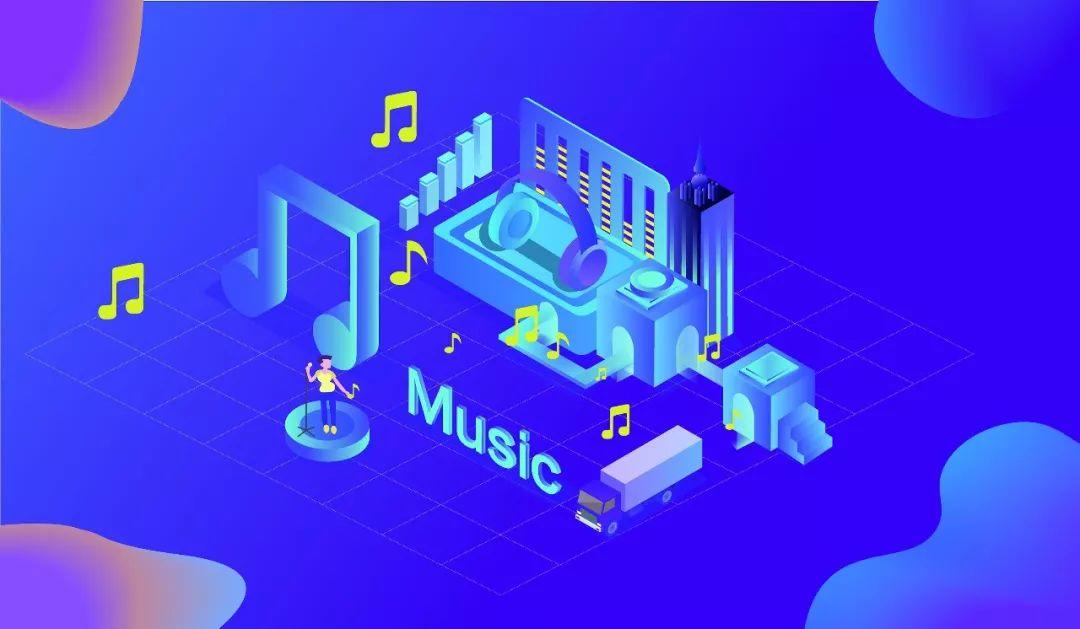
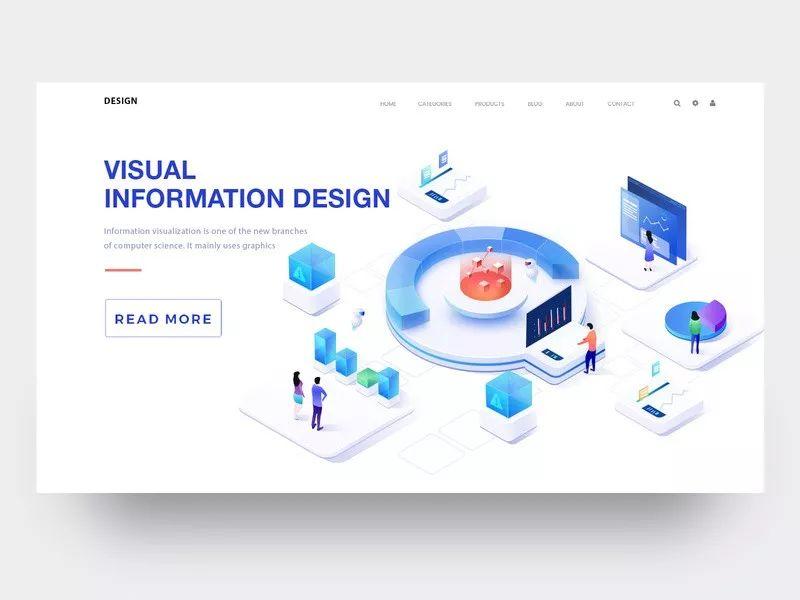
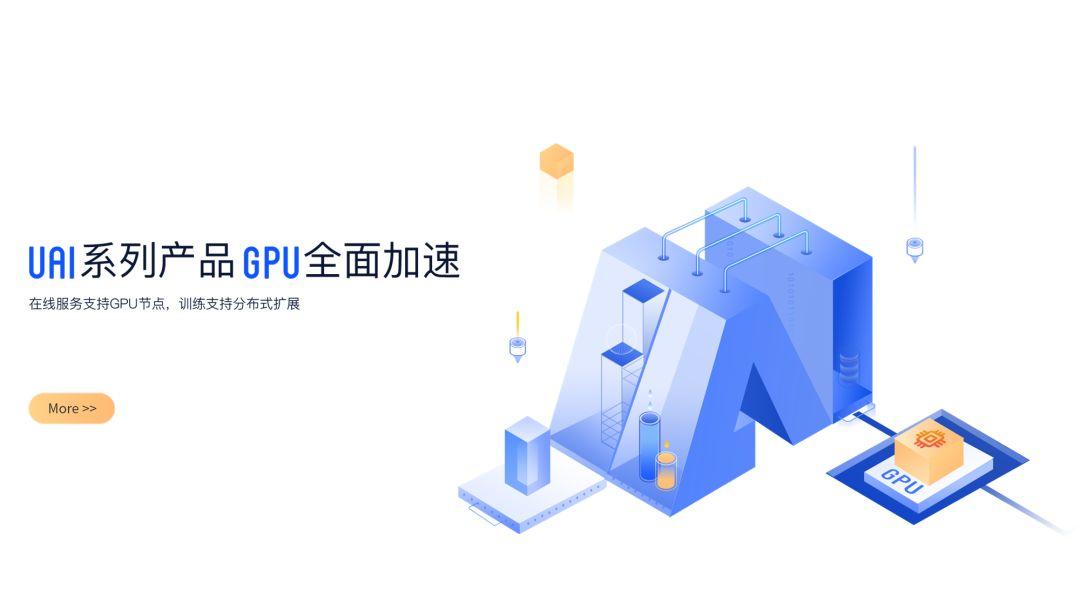
一、什么是2.5D风格
借用五环之歌里面的一句歌词来说,就是它比3D少0.5D,它比2D多0.5D。
那这个0.5D的差别到底是什么呢?很简单,一张图来解释就是我们看到一个物体面的数量:
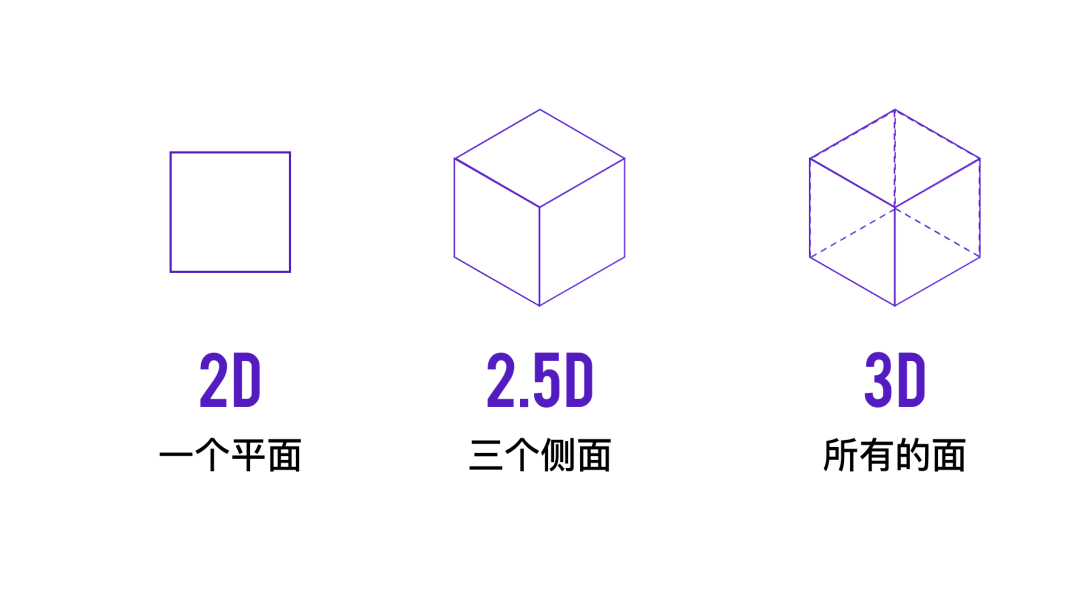
二、如何用PPT打造2.5D的风格
为了便于大家理解我接下来要说的内容,我用一张帮客户做的PPT来说一下。就是它了:
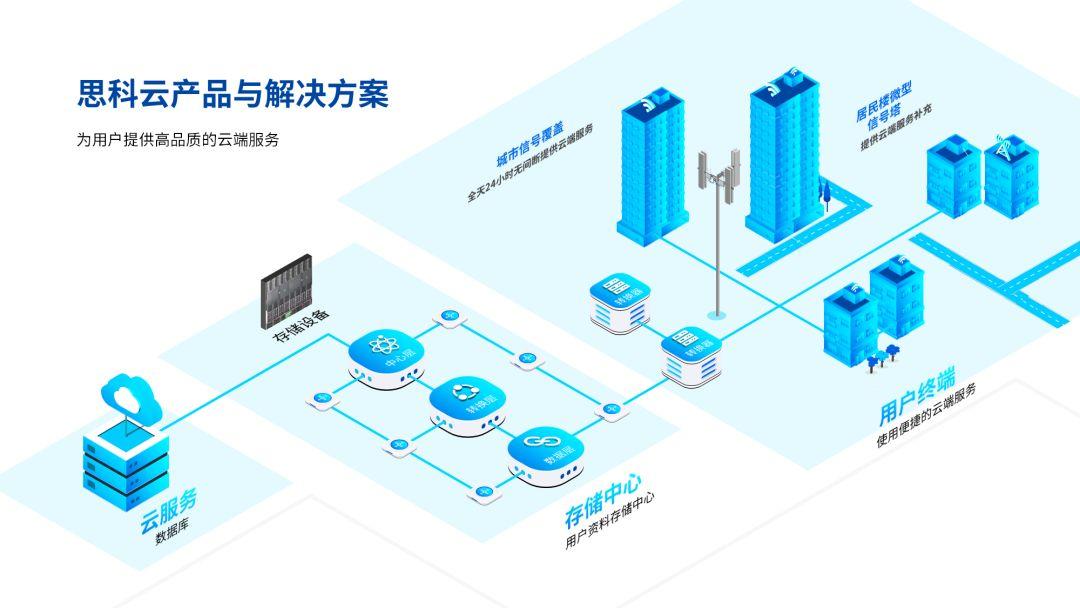
那该如何完成这样的一张2.5D风格的幻灯片呢?咱们需要先解决两个问题。
- 如何找到2.5D风格的素材?
- 如何将扁平的图标和文字,变成2.5D风格?
这里面推荐两个网站,一个是国内的摄图网,直接搜索2.5D,即可找到一堆素材:

还有一个国外的网站,叫做isoflat,这里面有很多的2.5D素材,不过,打开速度有点慢:
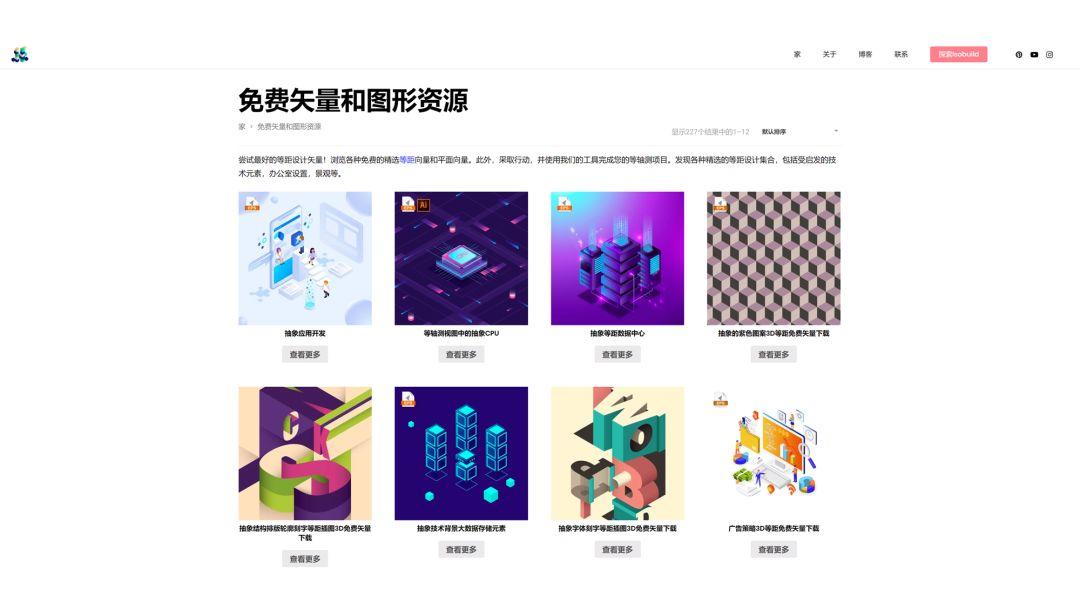
网址:https://isoflat.com
2.其次,如何将扁平的图标和文字,变成2.5D风格呢?
这里主要用到PPT中的<三维旋转>,即可一键完成。咱们以下面这个图形为例来说一下。

首先,这个图形的底座,就是我在上面提到的摄图网中找到的,就不多废话了:
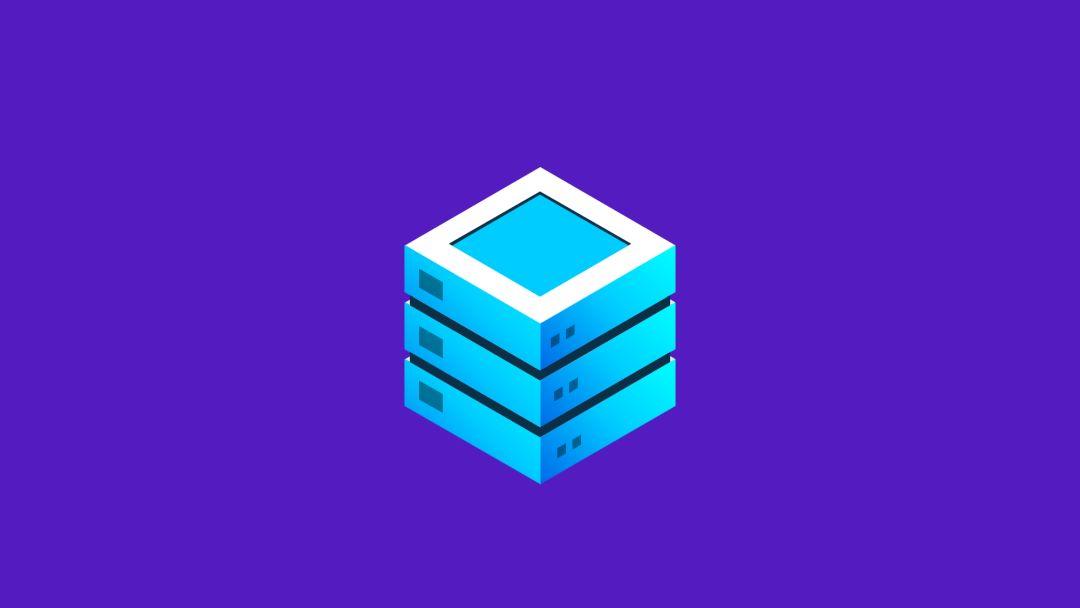
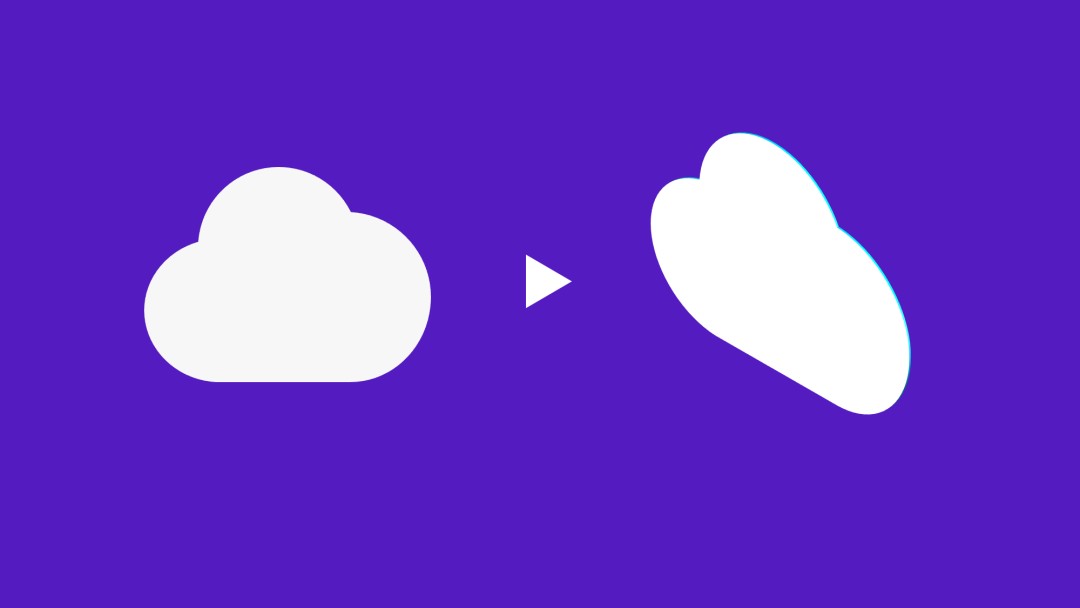
我们只需要在图标网站,找到一个白云素材,然后,点击设置形状格式,找到三维旋转,即可跳转:
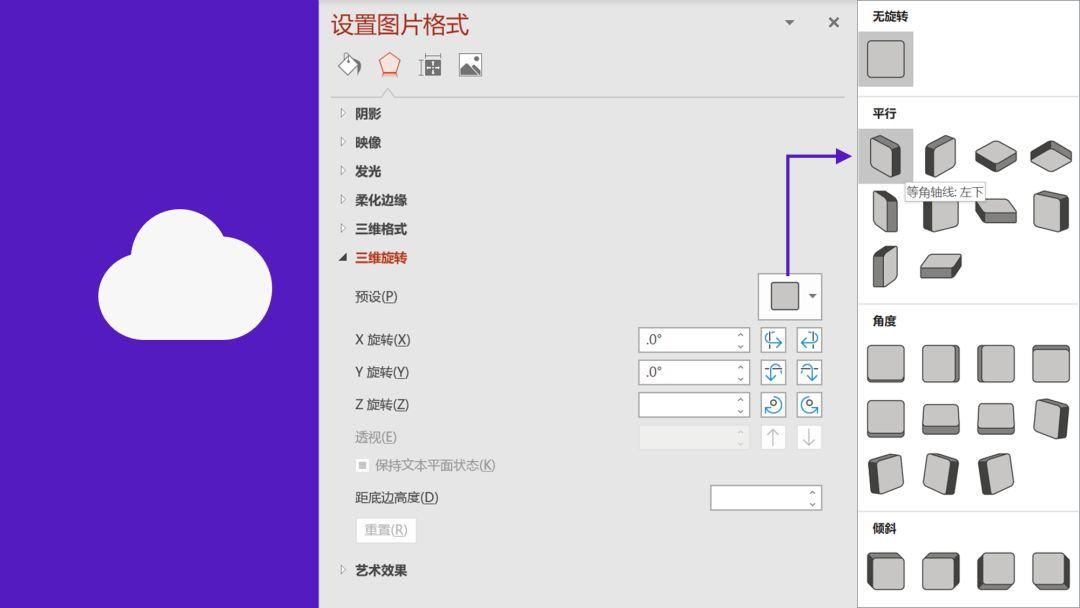
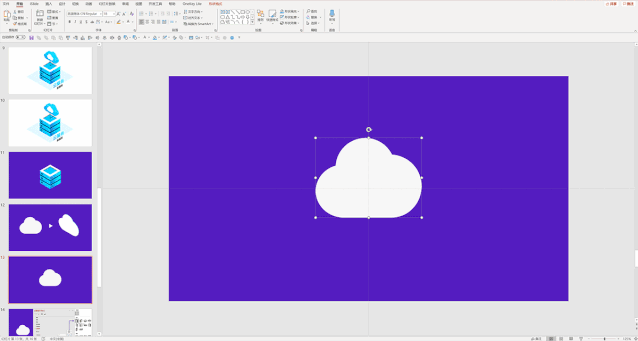
当然,我们还可以将其旋转成其他的角度,在2.5D设计中常用的角度,主要有这几个:
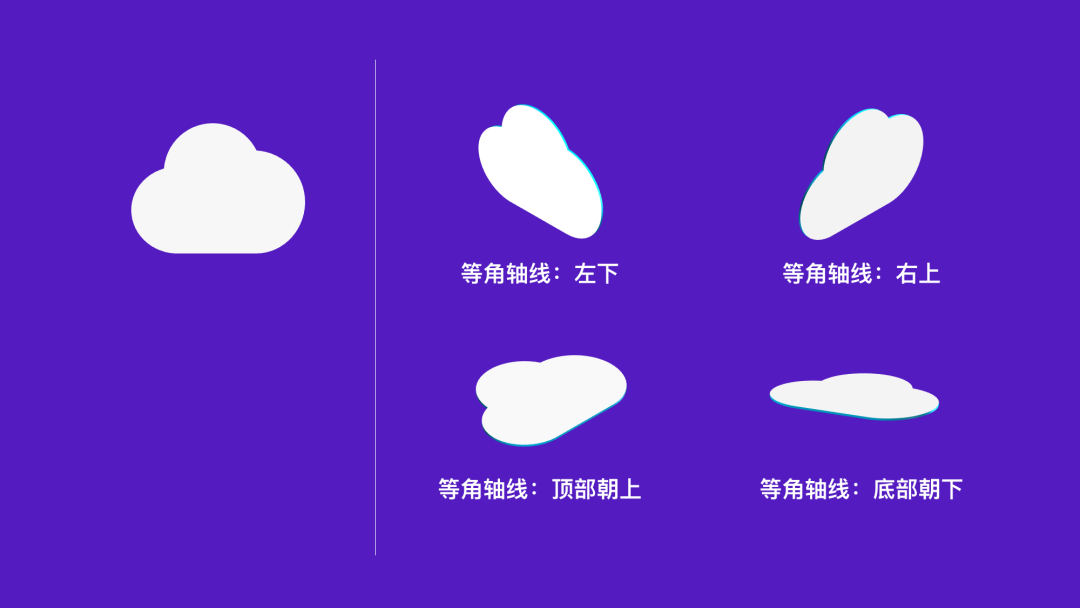
同理,文字的三维设置,也是一样的操作,我就不多说了:
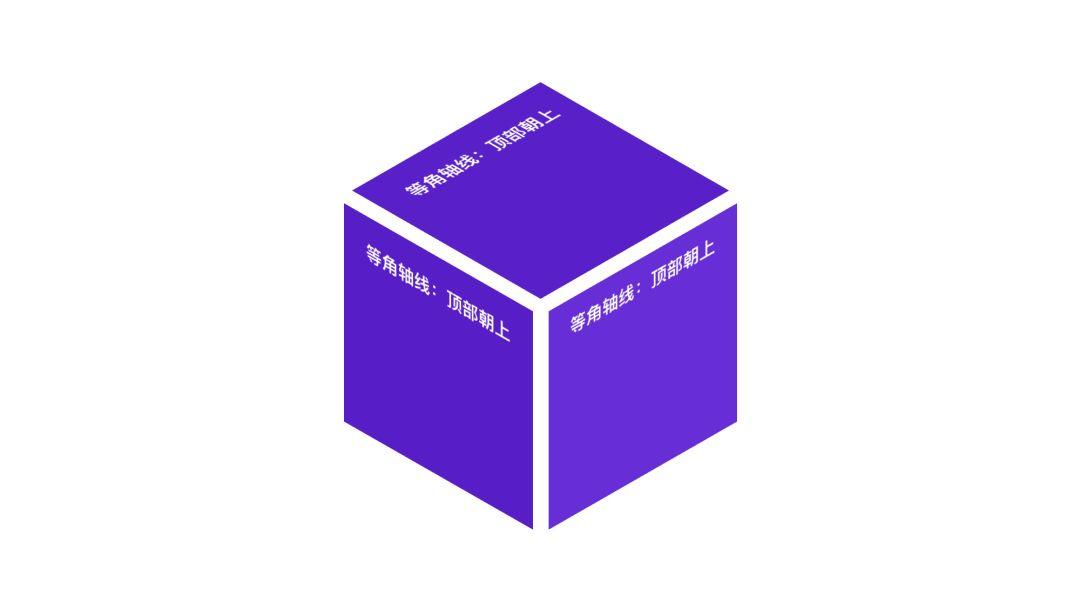
这就是我们来构建2.5D图形的一些必备技巧。
三、案例展示
案例一
比如我们先来做一个比较简单的图表设计,原稿内容如下:
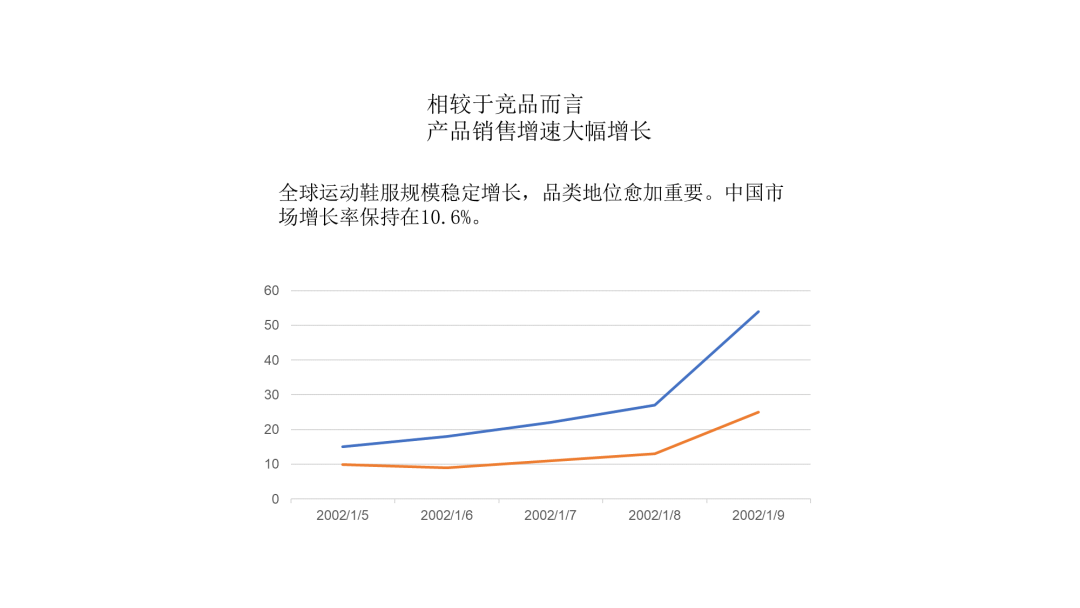
首先,折线图所呈现的视觉效果有点简单,我们可以把它转换为面积图:
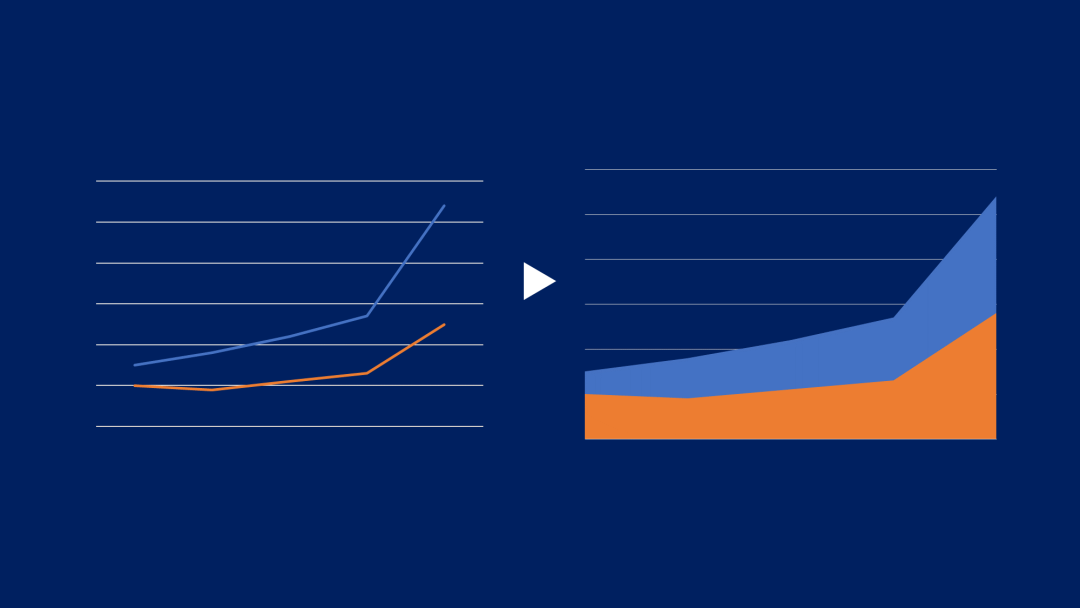
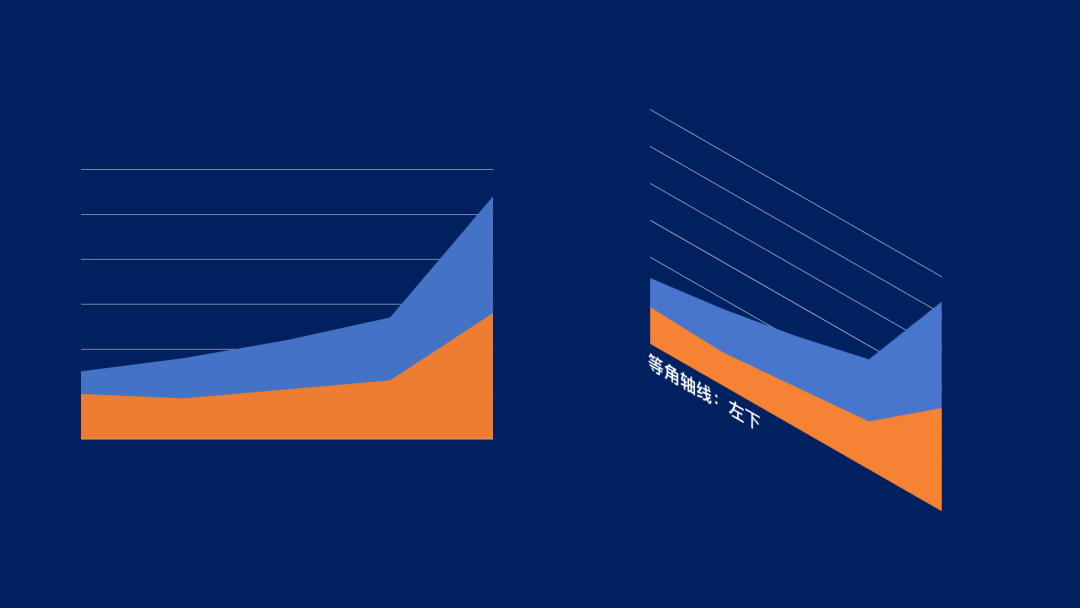
接下来,我们来绘制一个图表的底座,也是利用三维旋转,一键把矩形转为成三维形式:
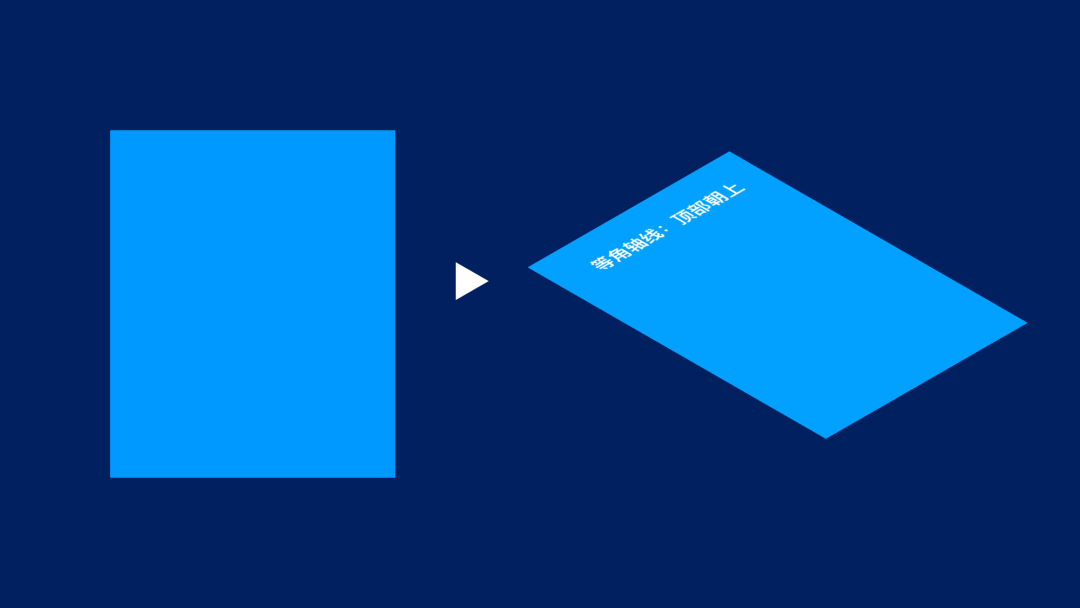
到这里,我们可以把图表和底座结合在一起,并且,调整两个系列图表之间的距离:
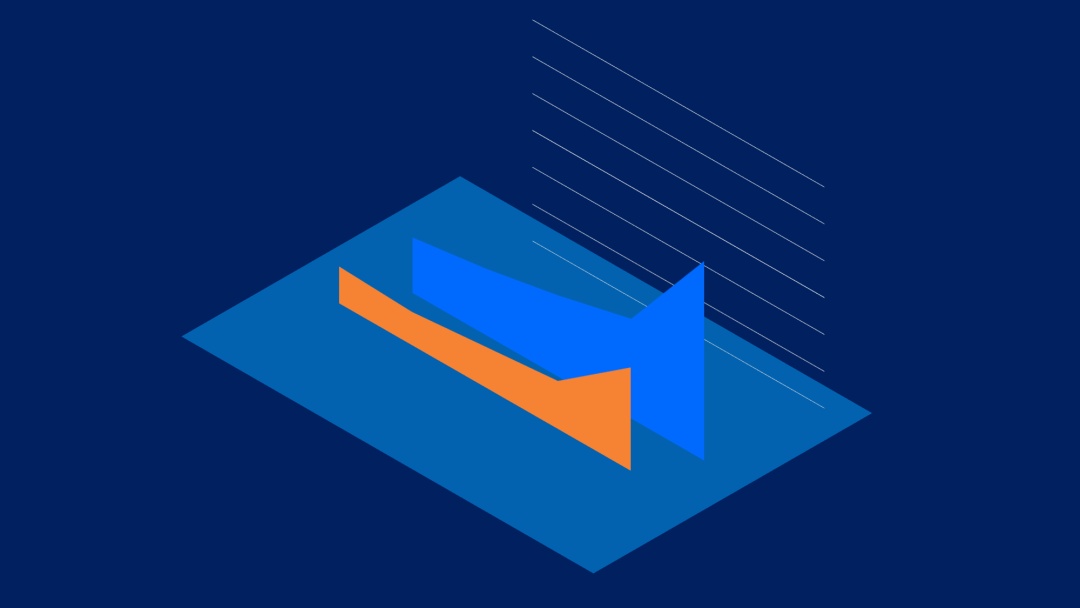
看起来好像有点2.5D的感觉了,但缺少一些厚度的感觉,所以,我们可以利用三维格式,来增加图表的厚度:
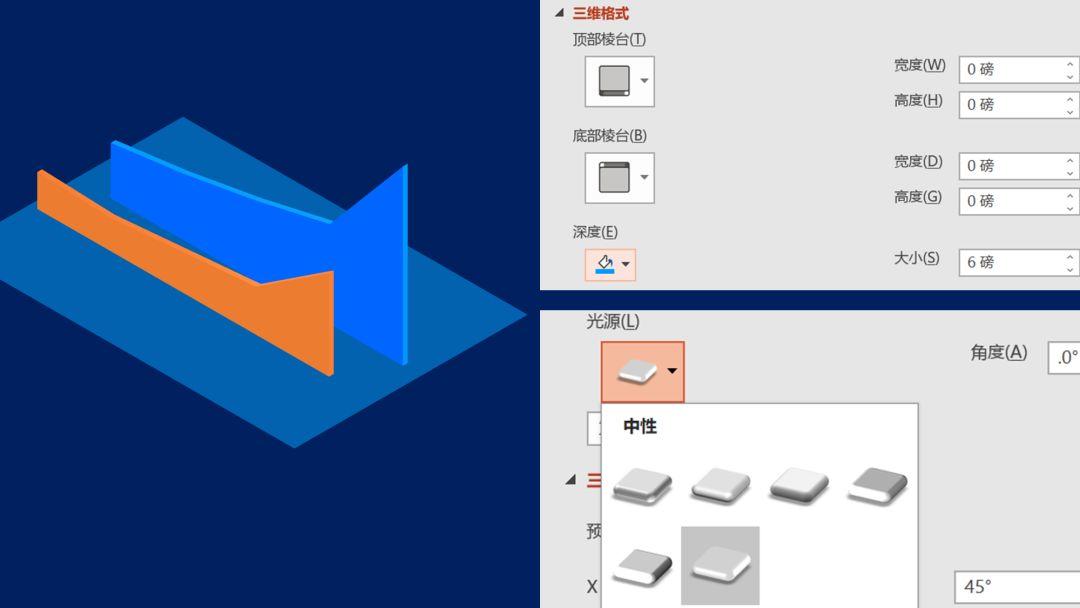
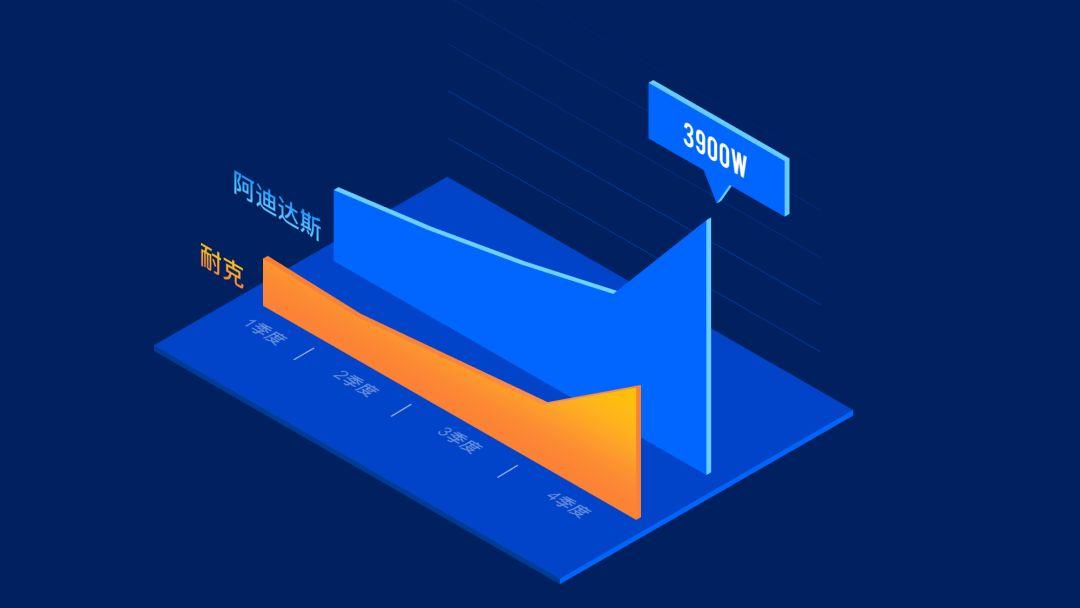
最后,我们对页面上的文字内容进行一些简单的提炼,把数据的重点凸显出来:

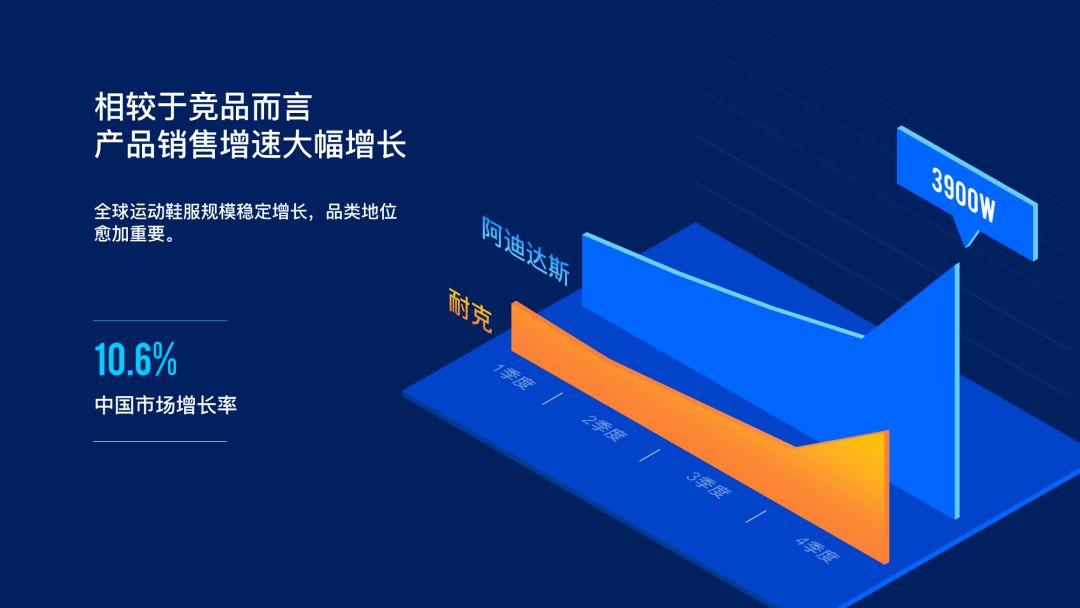
一张2.5D风格的数据图表,就这样完成了,好像也不难,对吗?
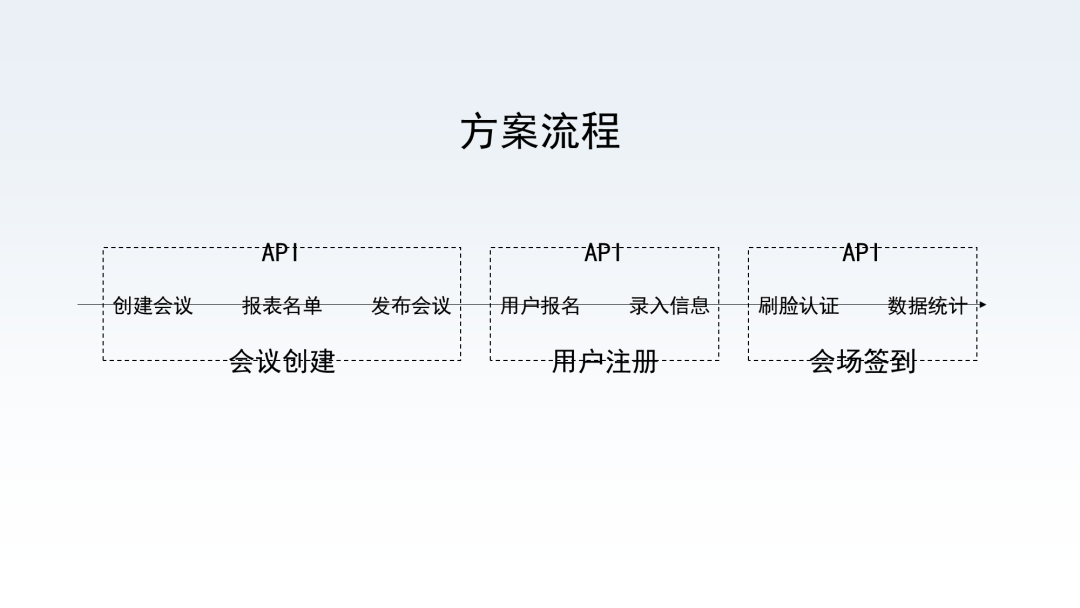
因为页面上的内容,是3个部分的流程,所以,我们可以先来绘制3个色块,变成3个方面的内容:
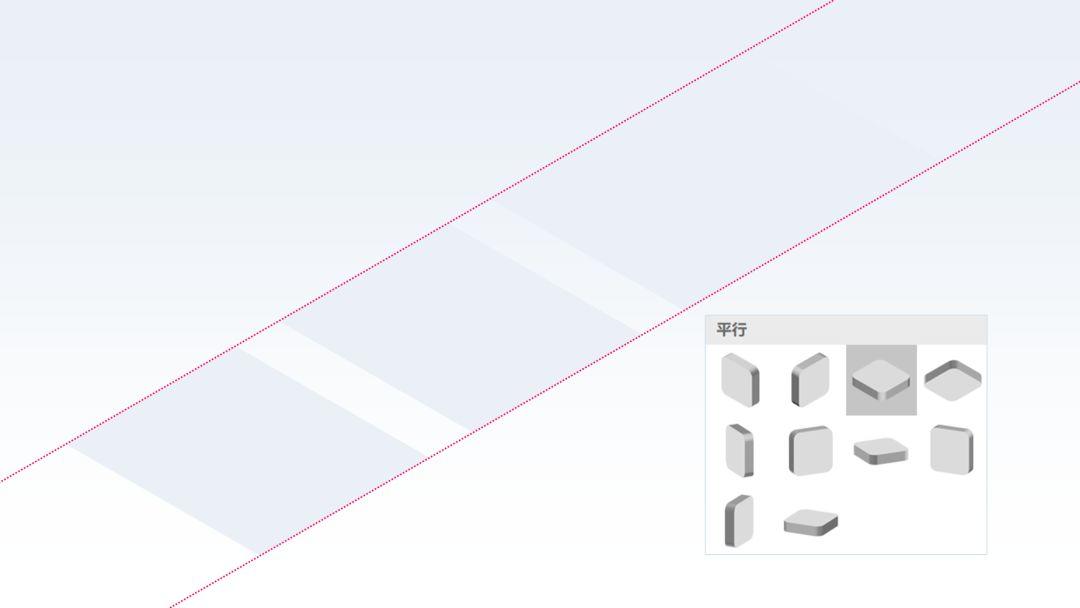
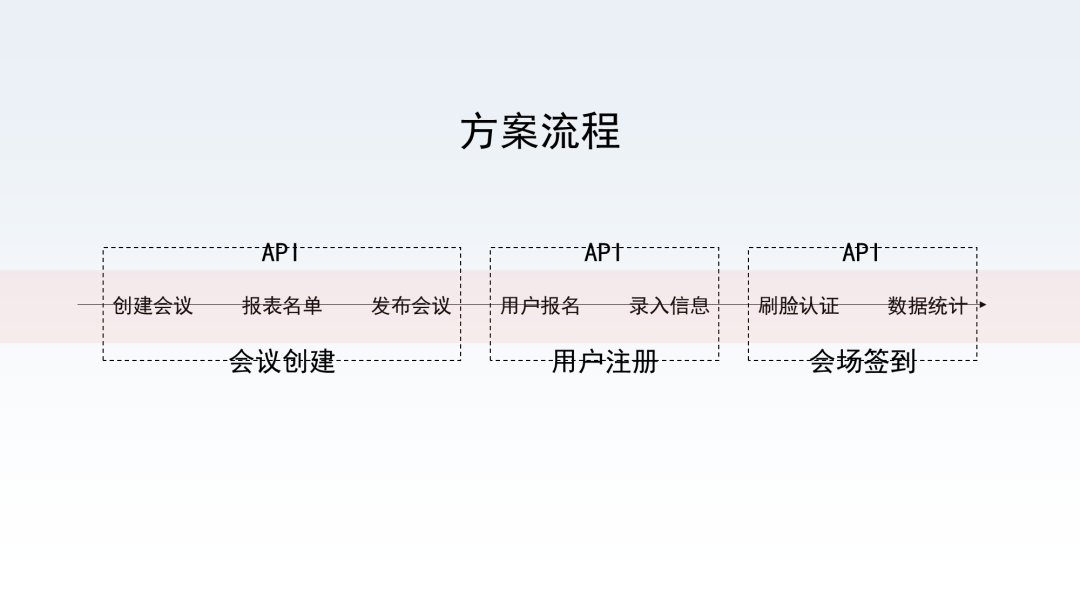
我们可以为文字添加小图标,并调整文字和图标的三维效果:
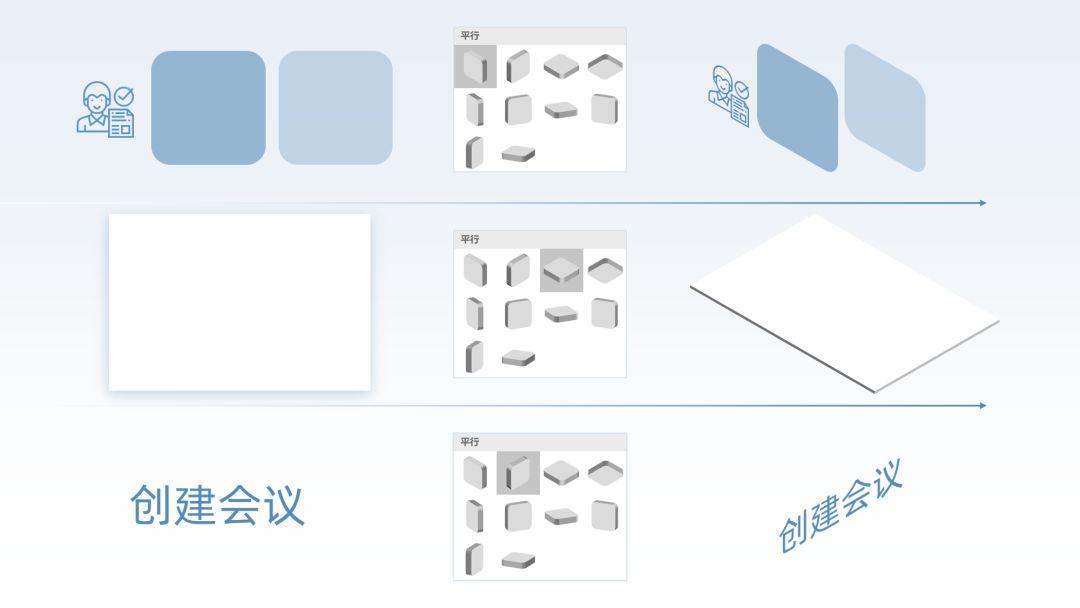
这时候,页面的流程形式,就变成了这样,看起来好像有点2.5D的感觉了:
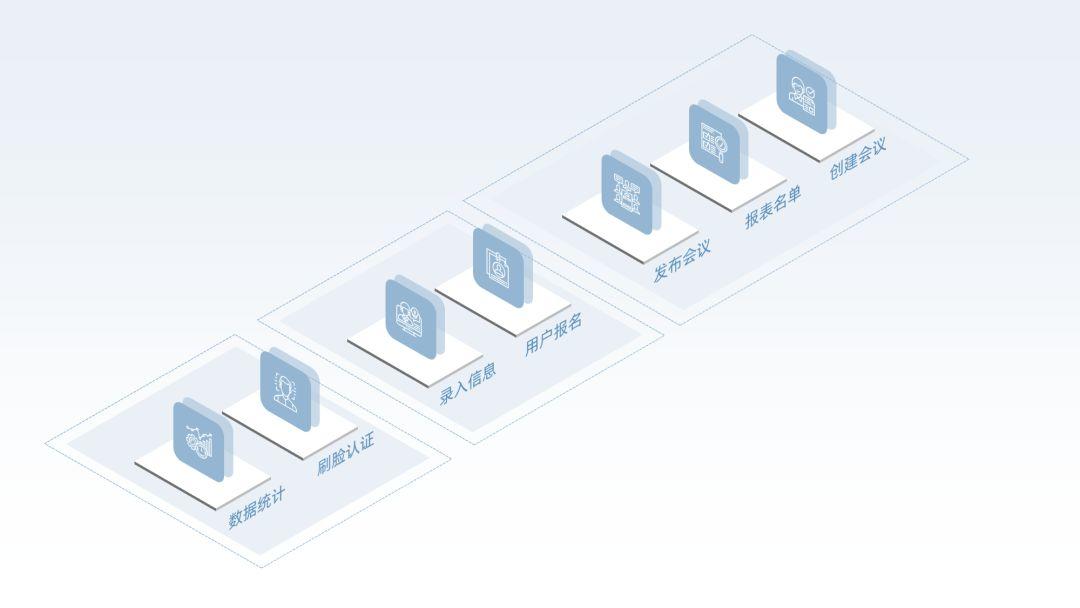
与前面一样的方式,绘制周围两侧内容的三维效果,也是通过三维旋转进行调整:
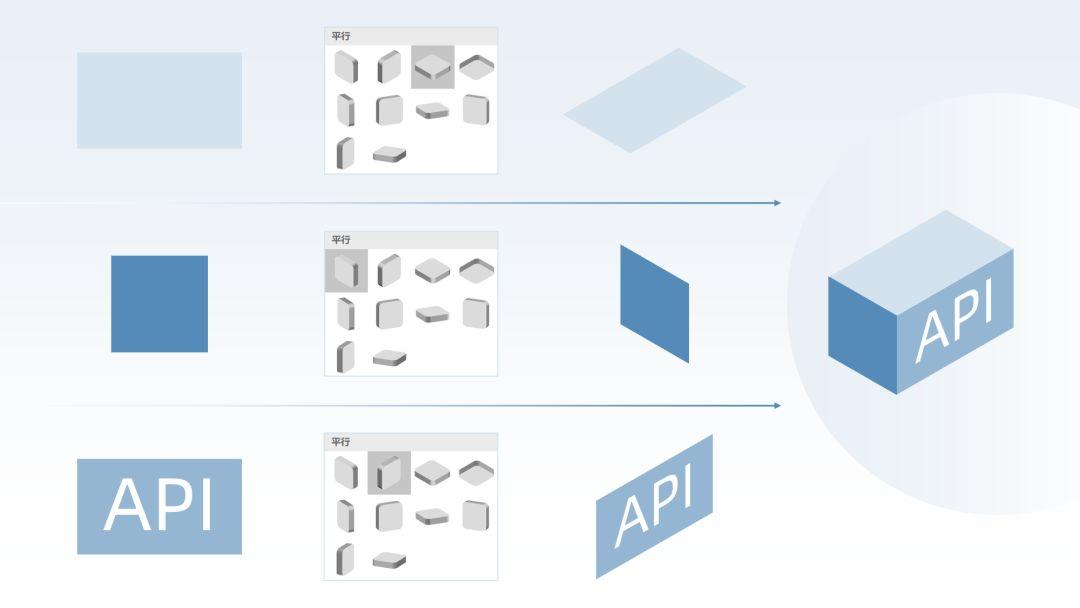
然后呢,我们把两部分内容结合在一起,看起来还不错,但是,3个部分之间缺少流程的关系:
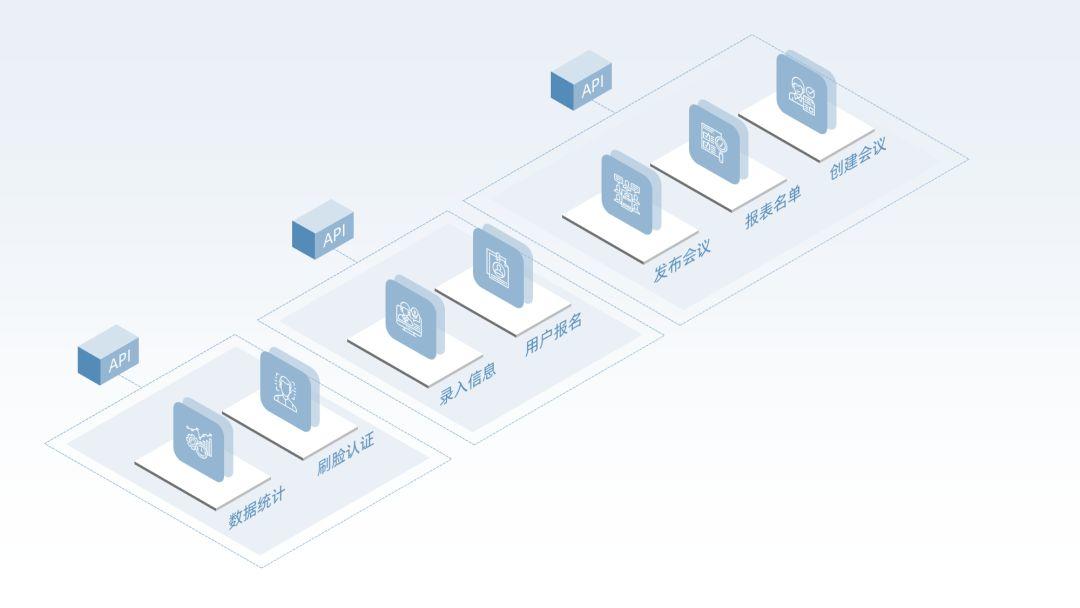
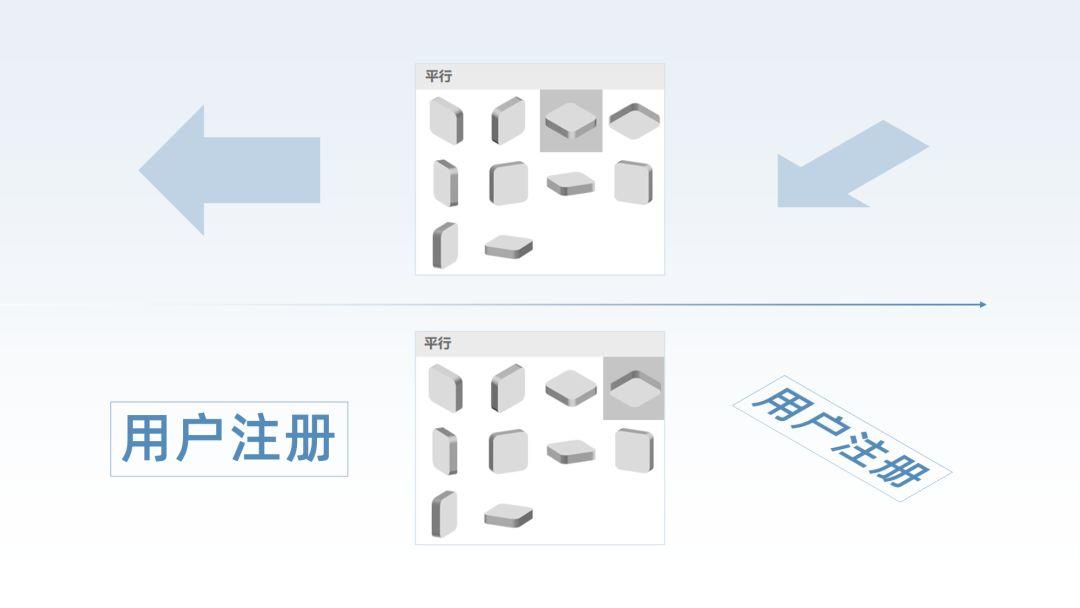
到这里,当我们把箭头加在页面上时,一张2.5D风格的 PPT 就算完成了:
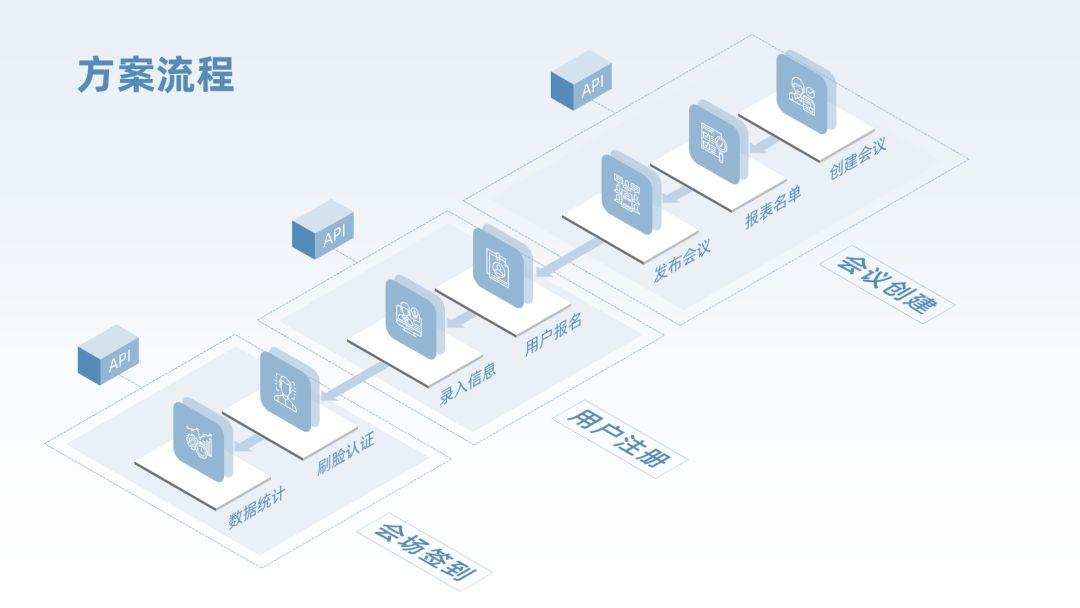
怎么样?还不错,对吗?
以上呢,就是关于2.5D风格设计的一些技巧和案例,看起来很难,但其实操作非常简单,建议大家可以动手试一试。
以上,就是本文的所有内容。
原标题:耗时8小时,我用PPT复刻了2019年最火的设计风格!
原作者:旁门左道PPT 微信号:pangmenzd 自媒体大咖进驻

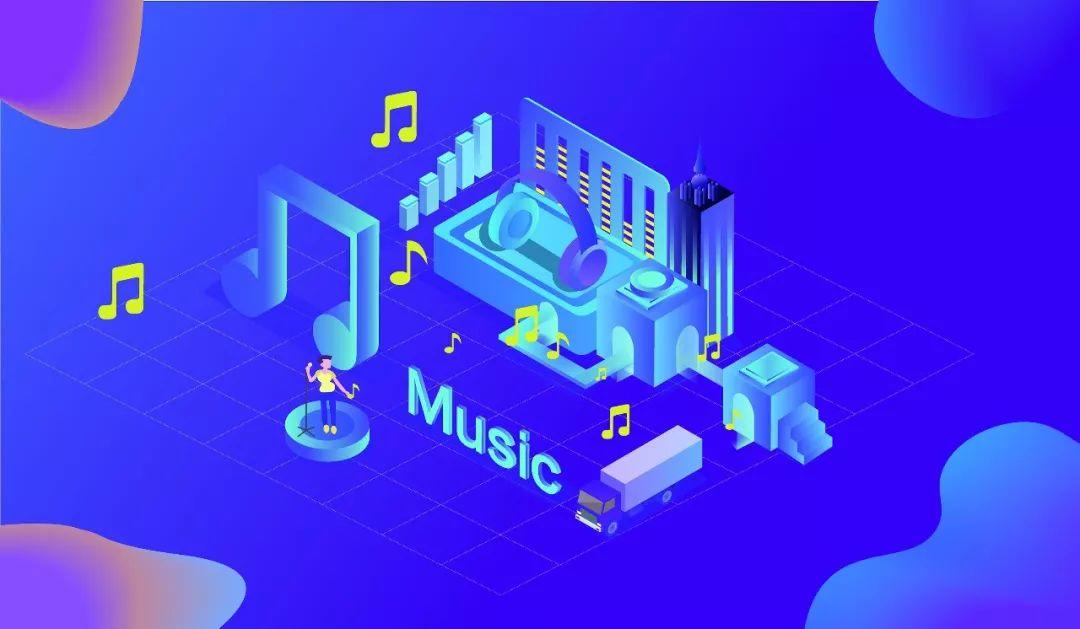
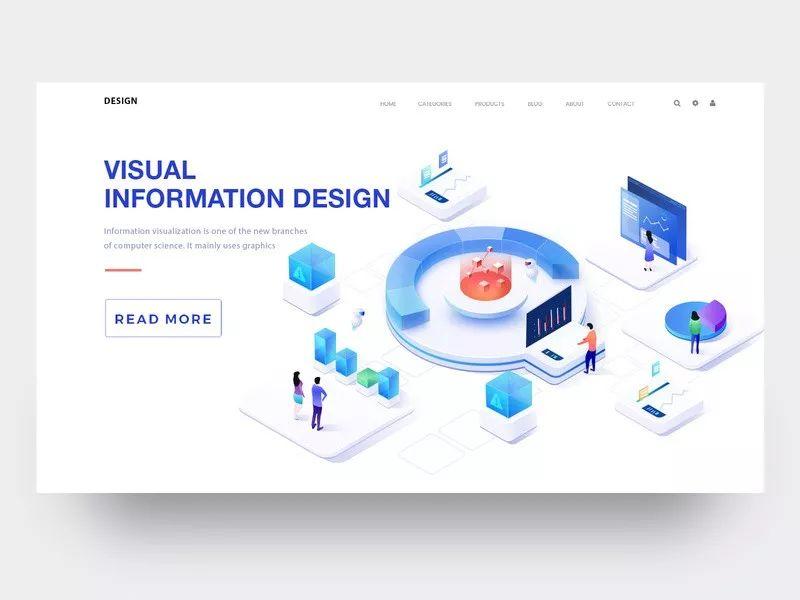
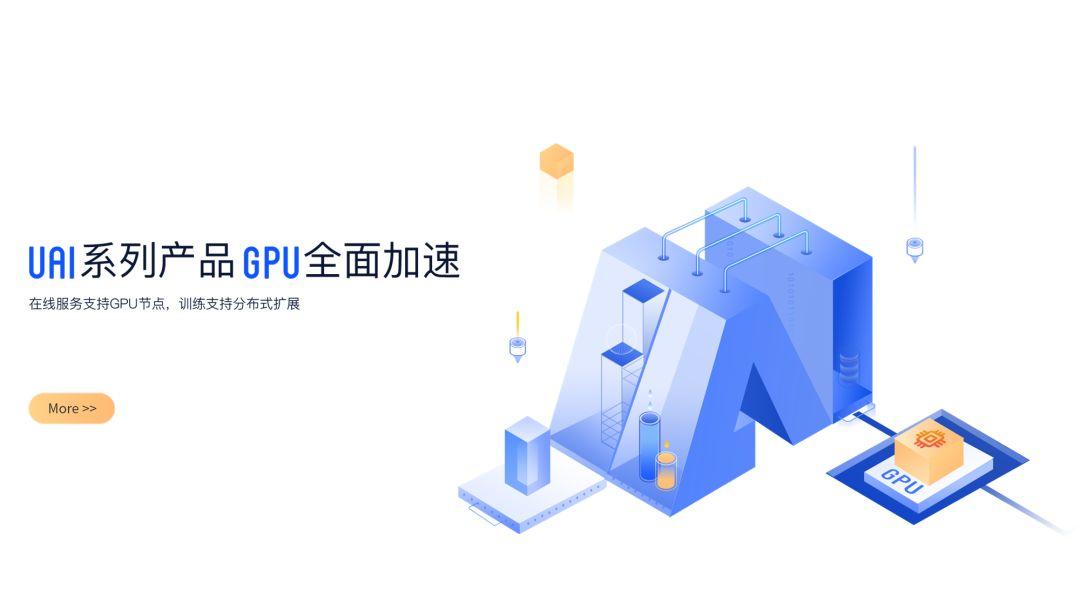
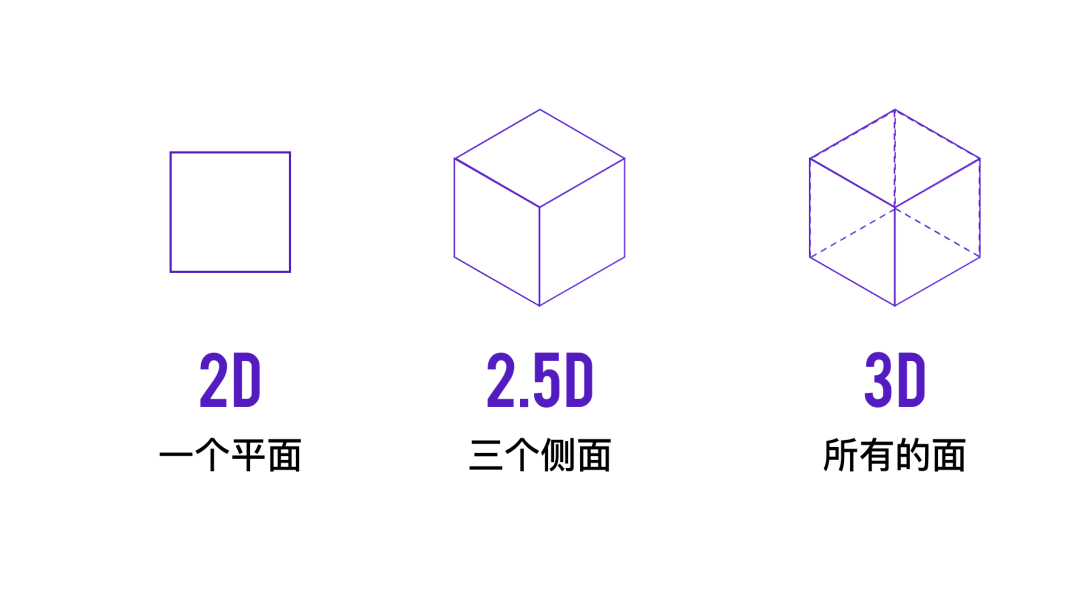
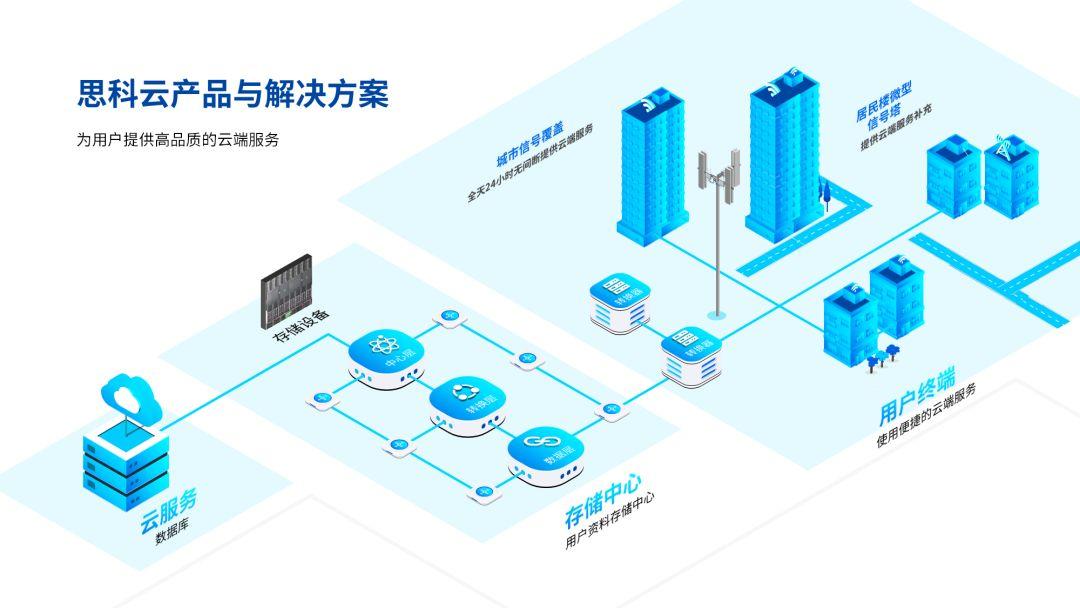

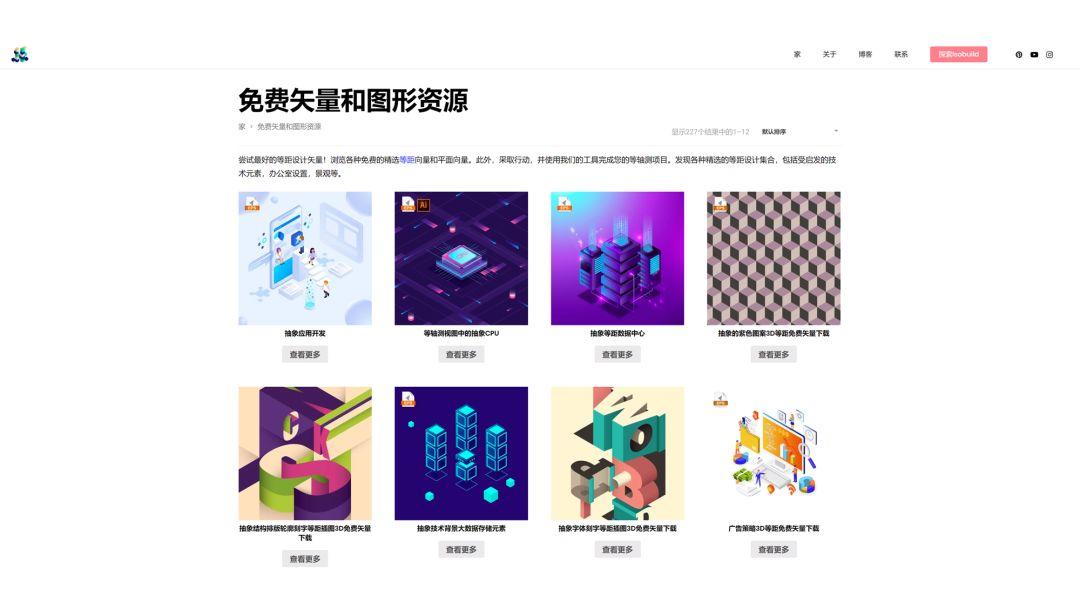

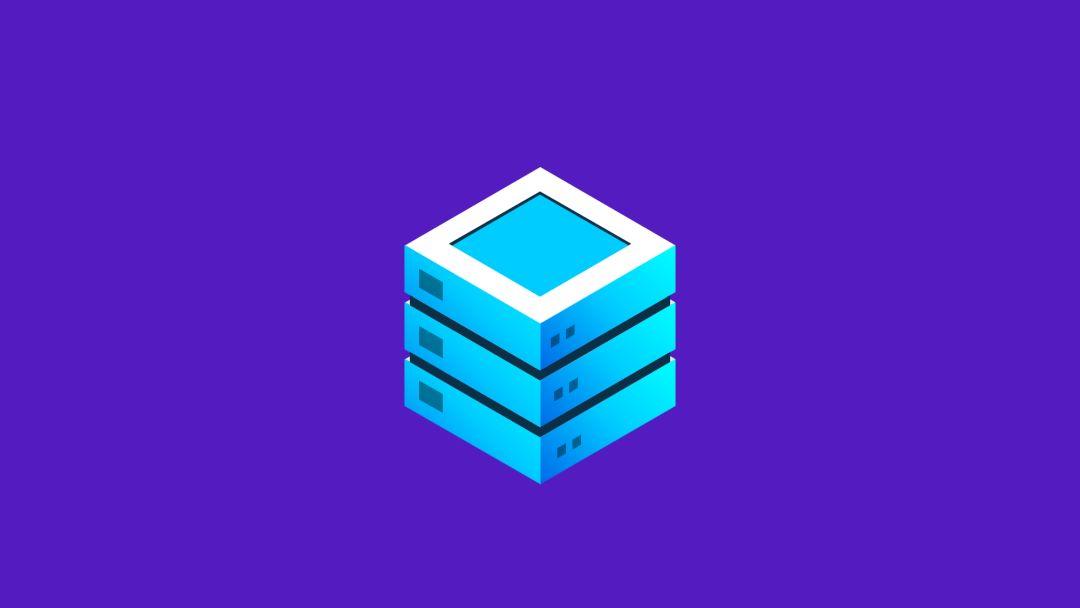
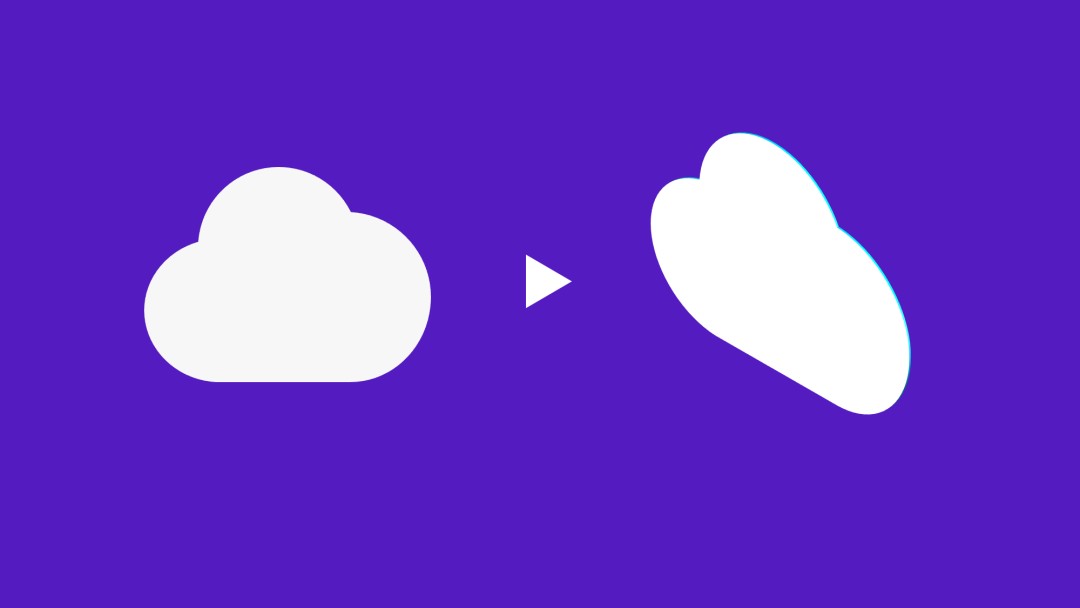
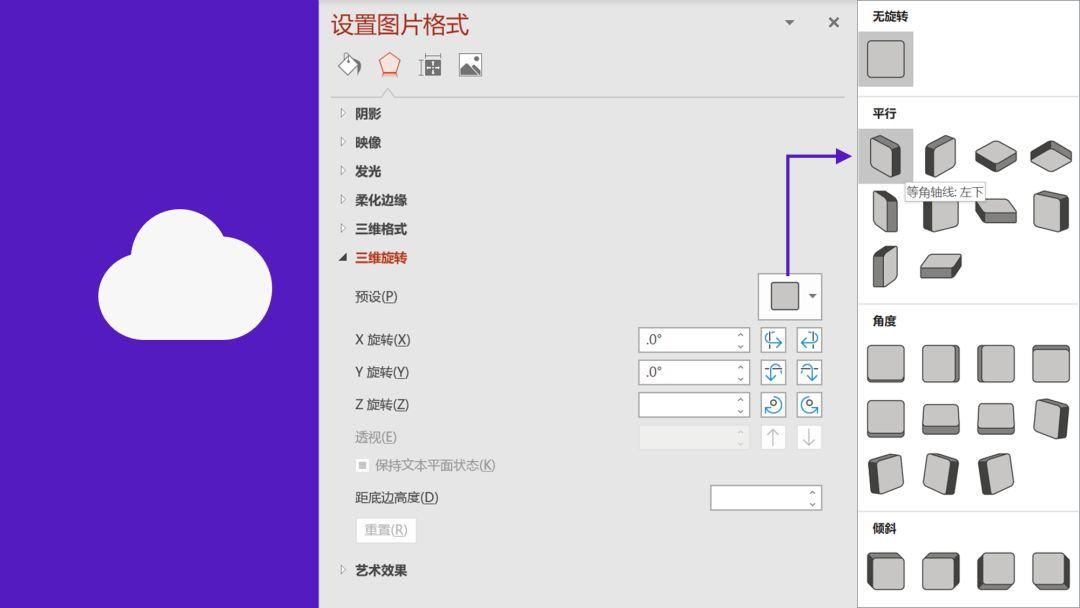
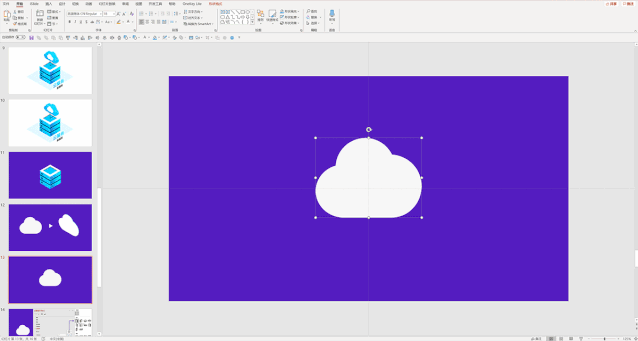
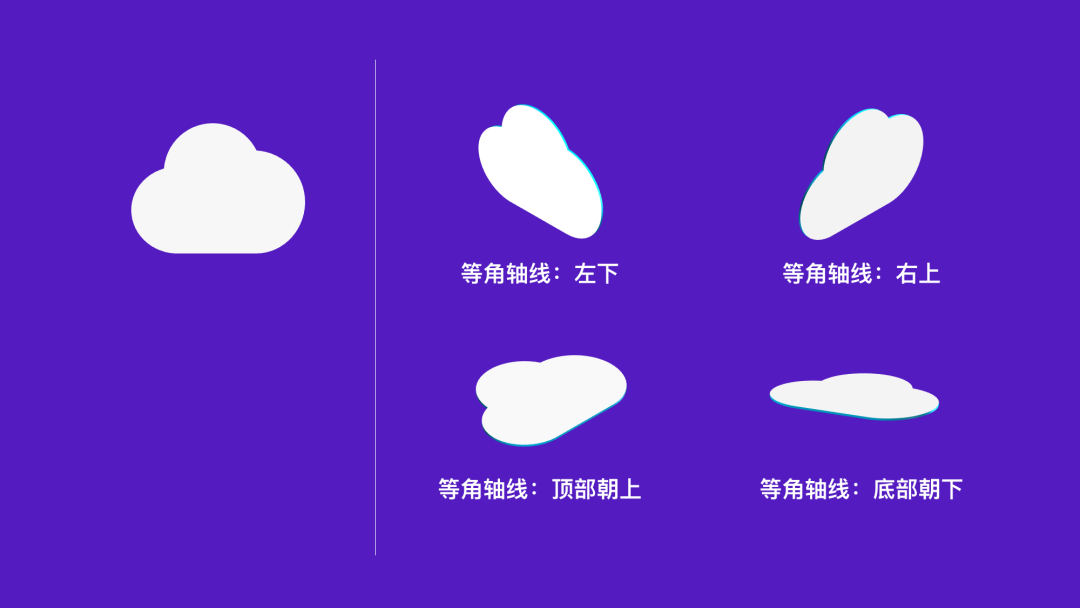
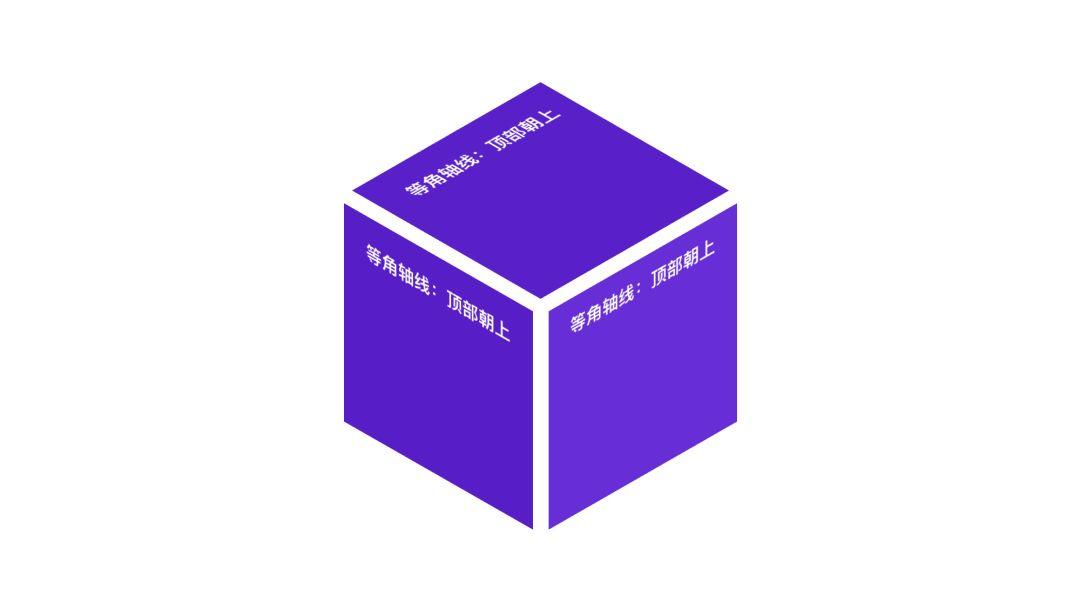
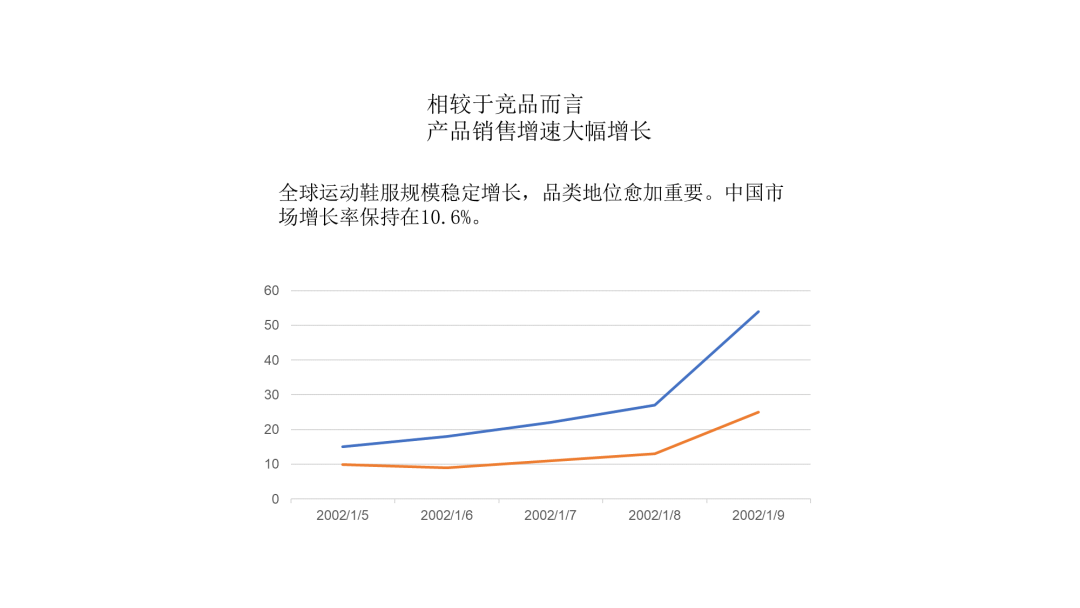
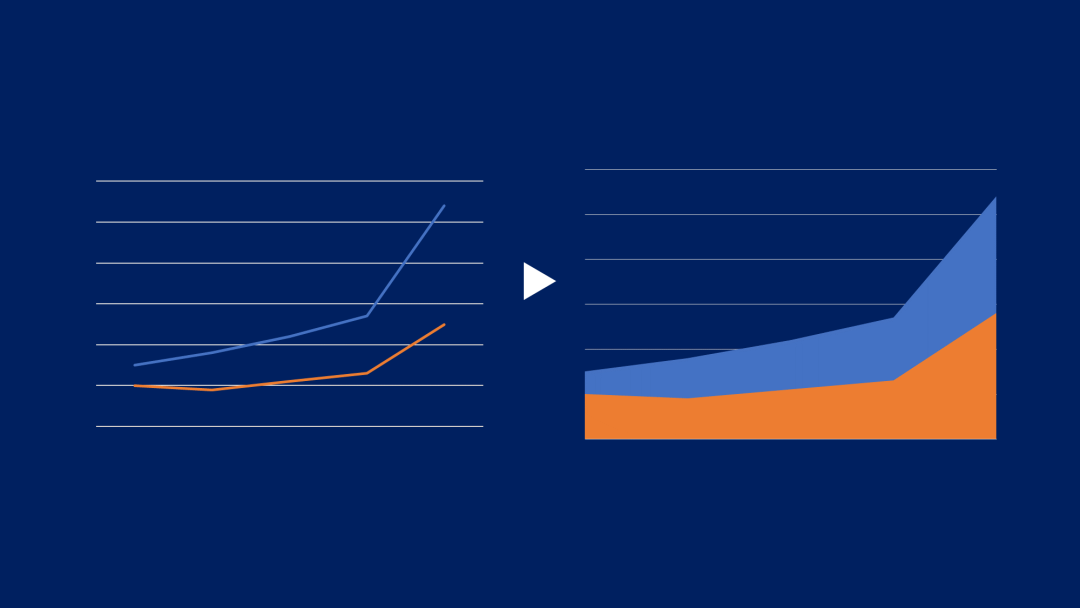
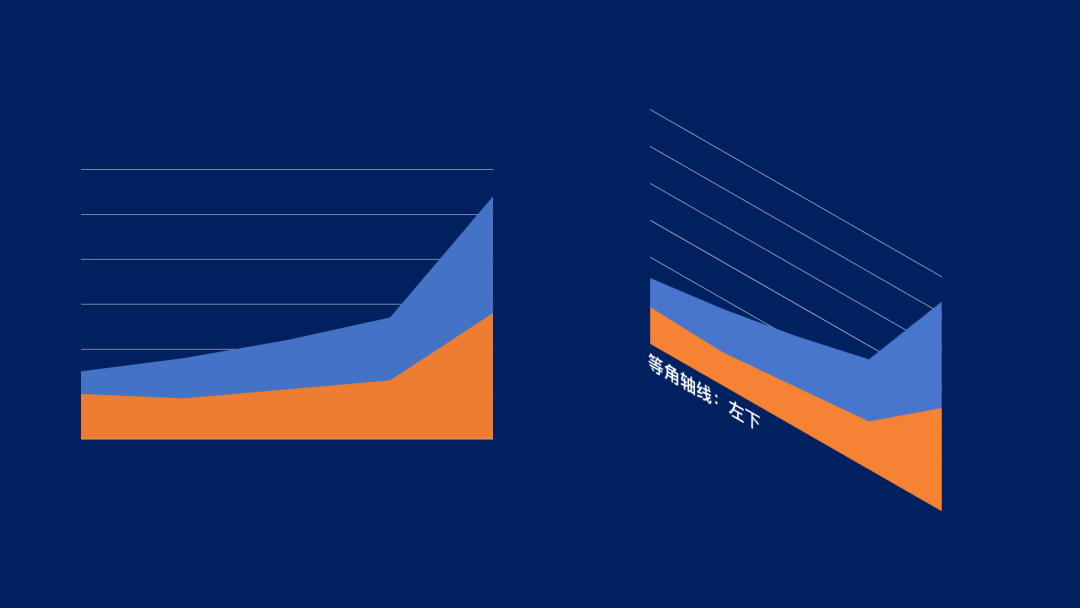
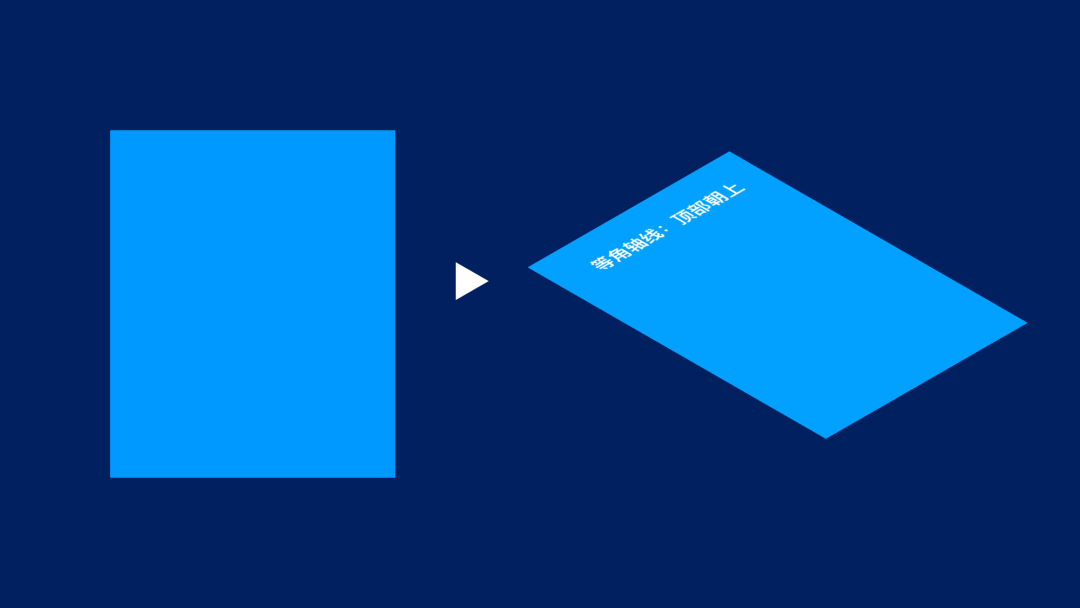
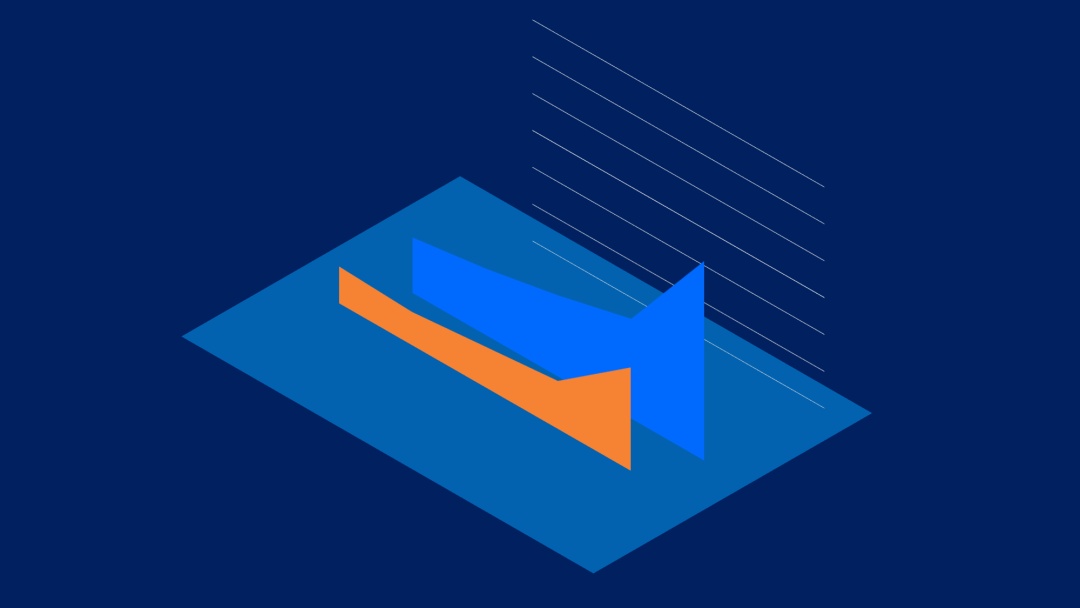
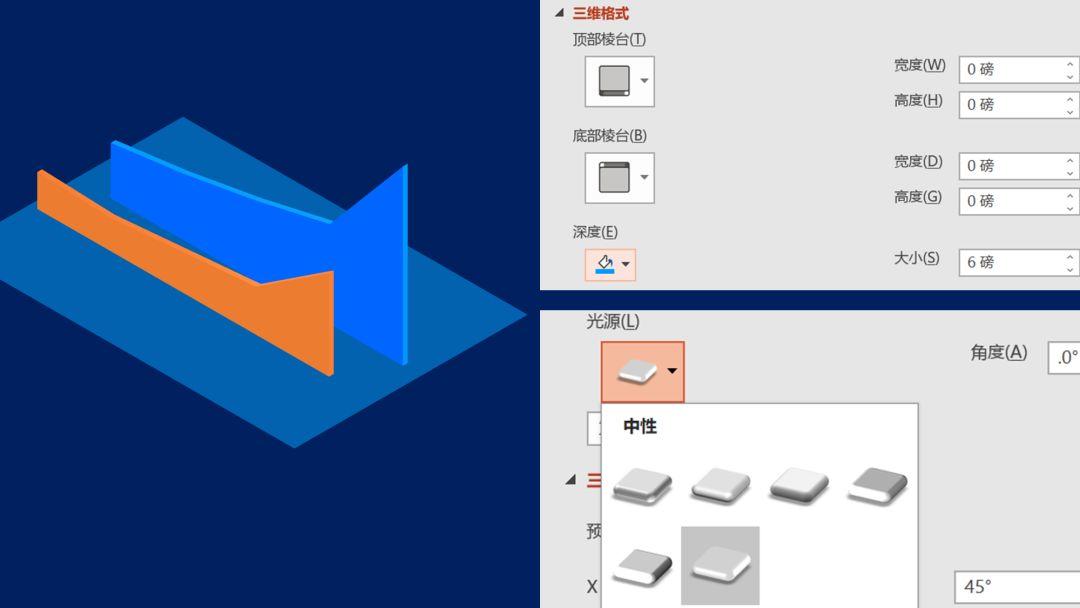
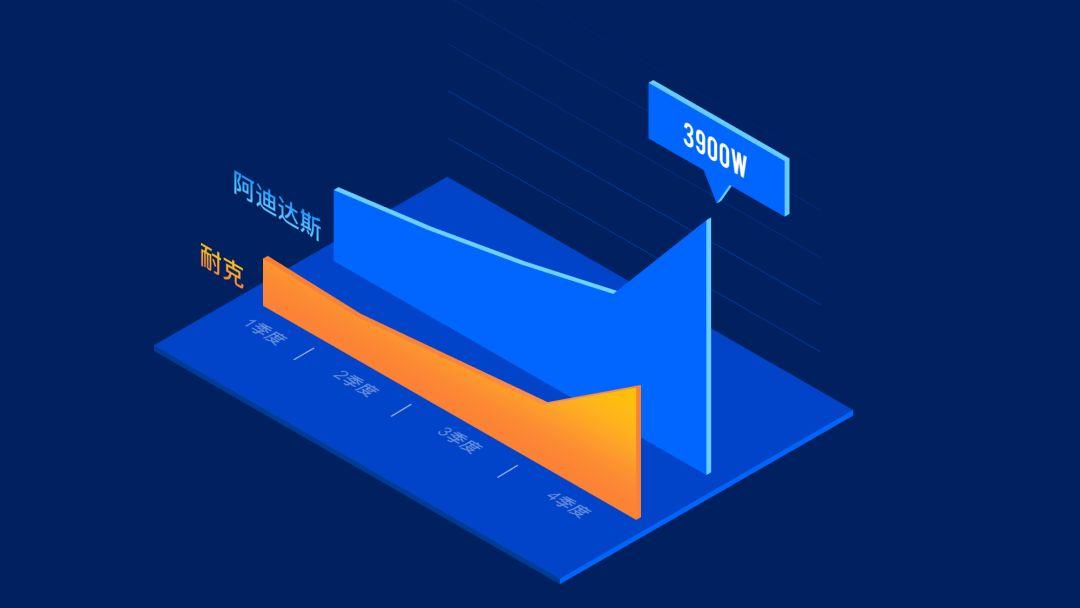

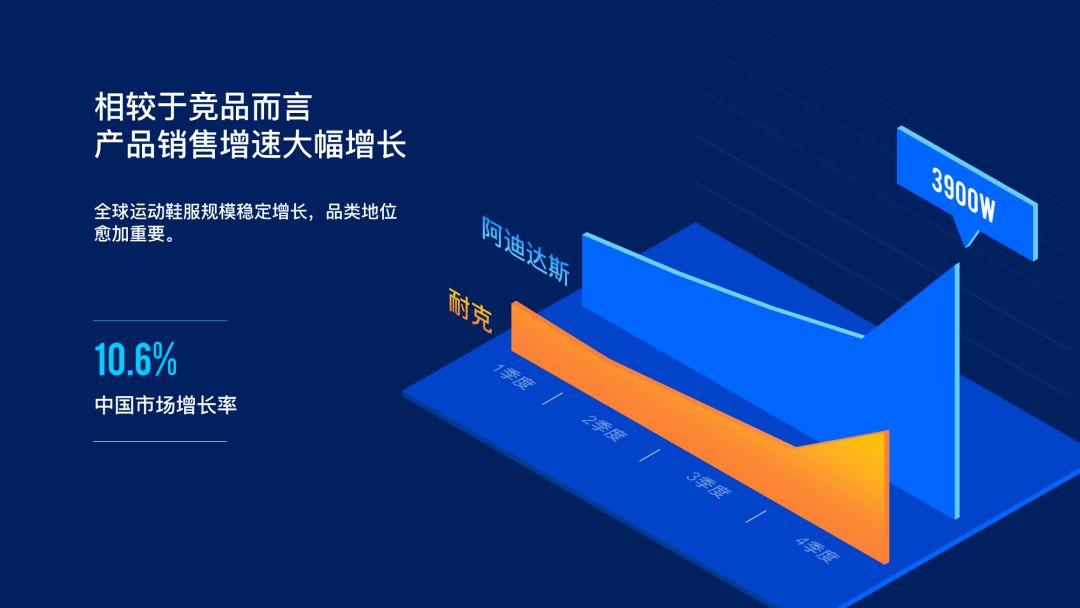
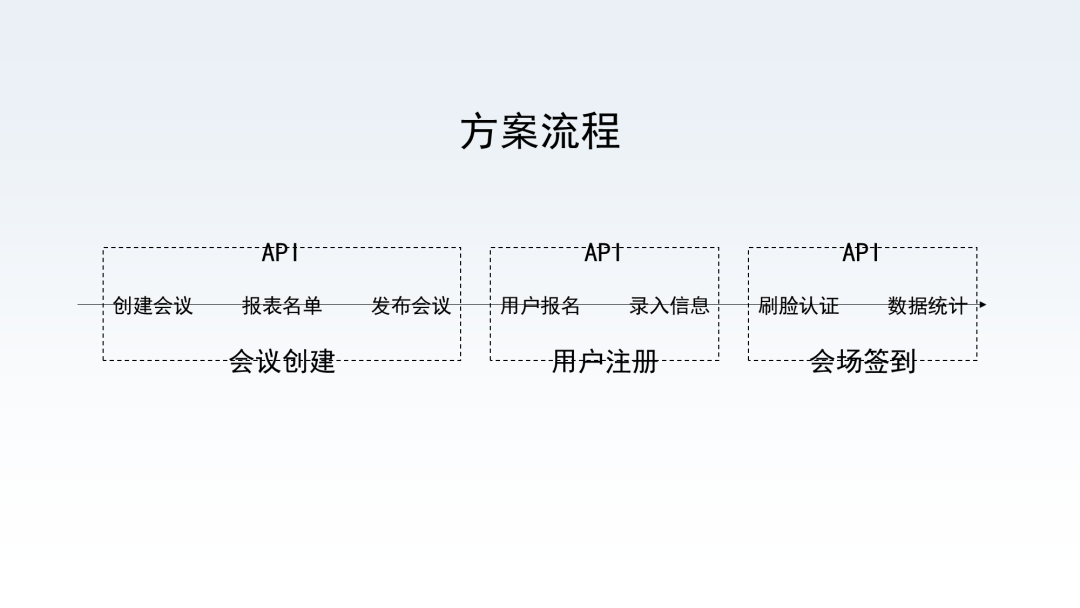
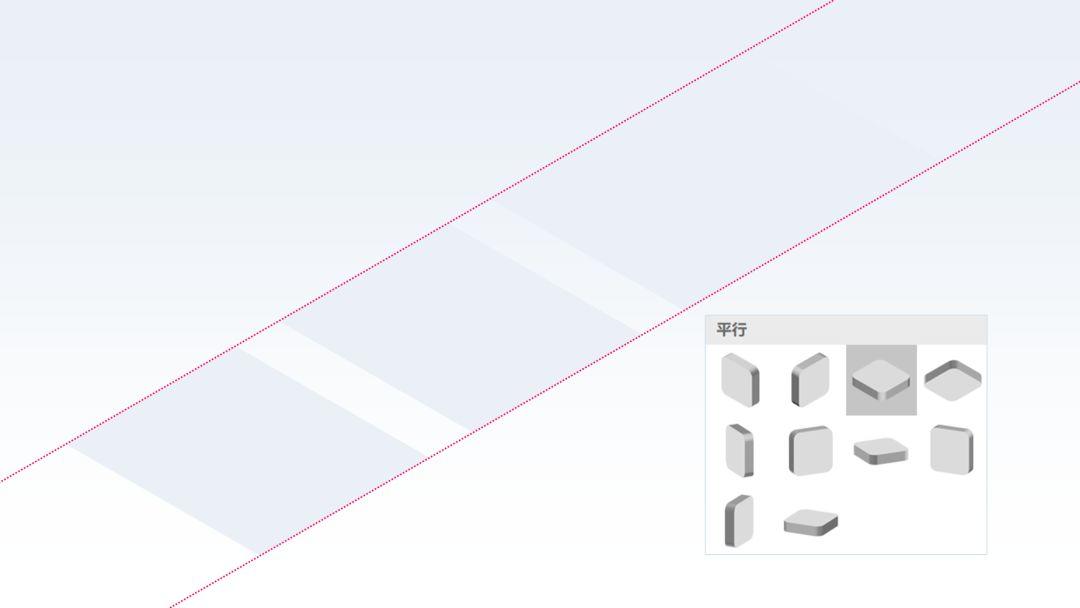
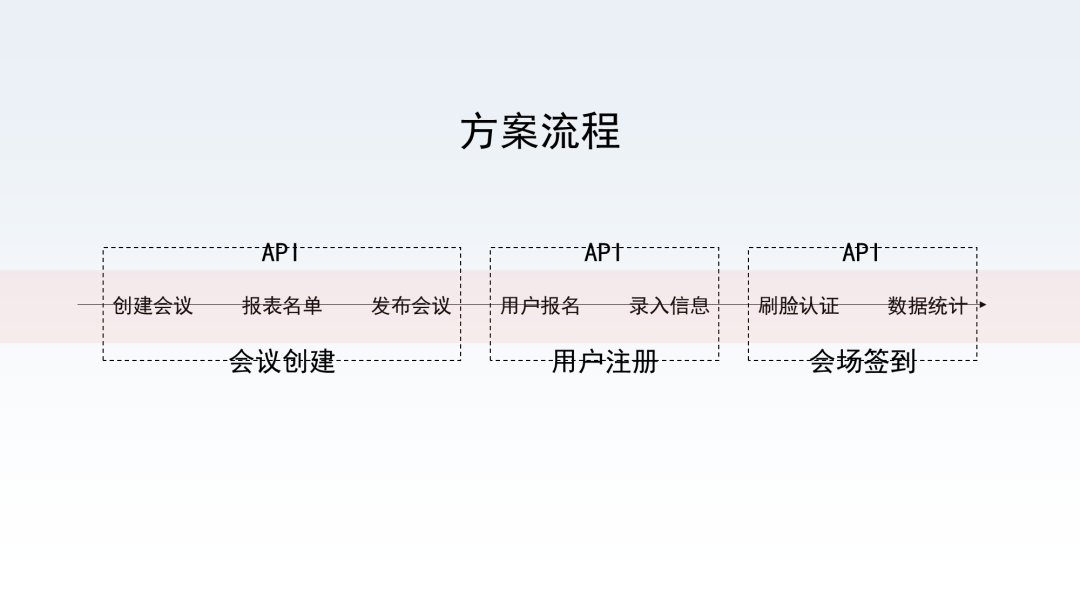
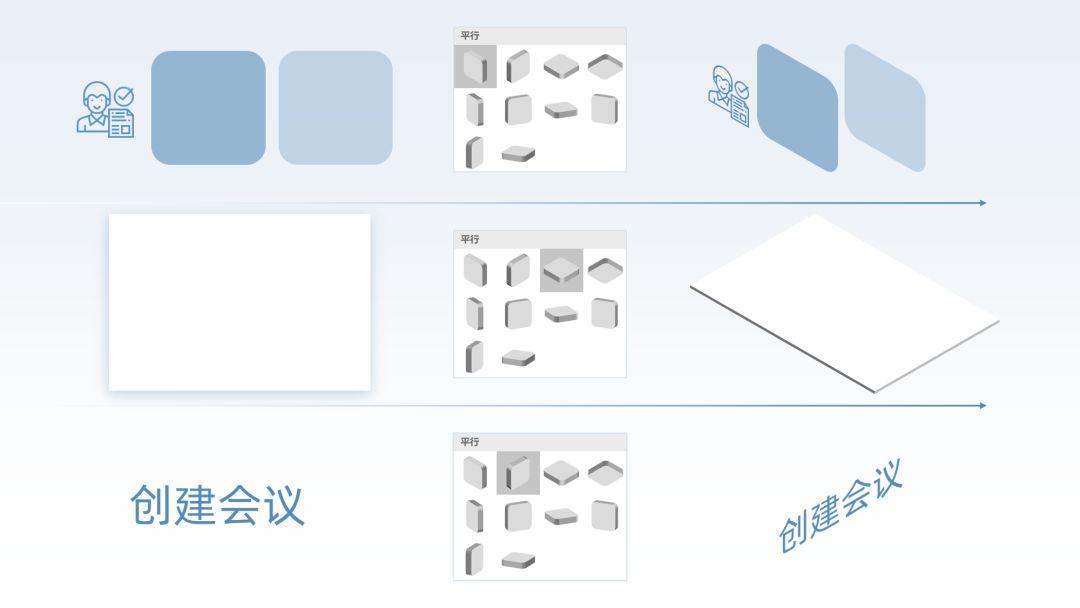
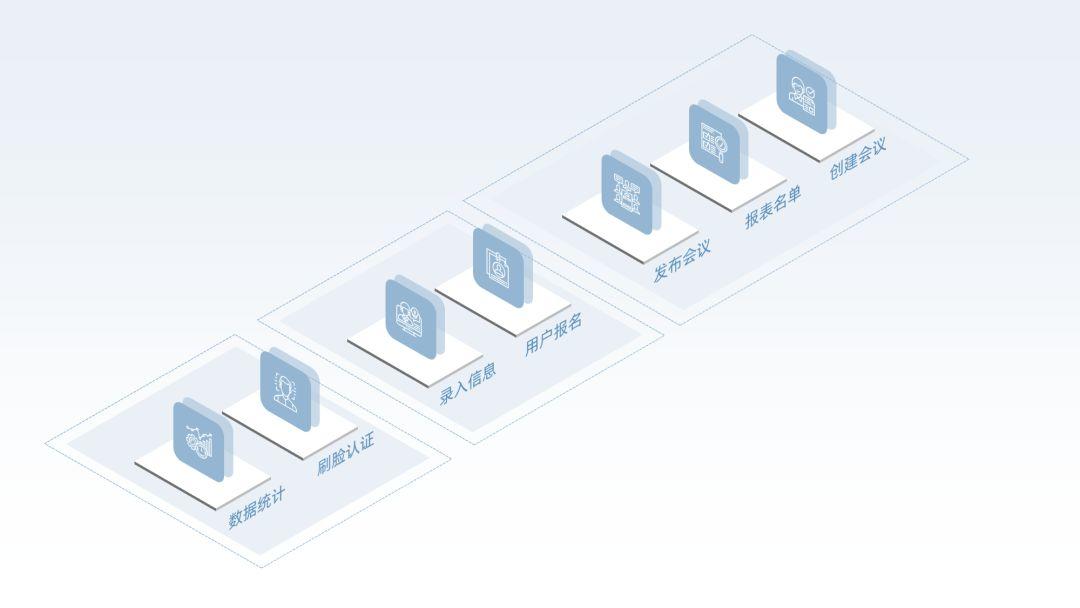
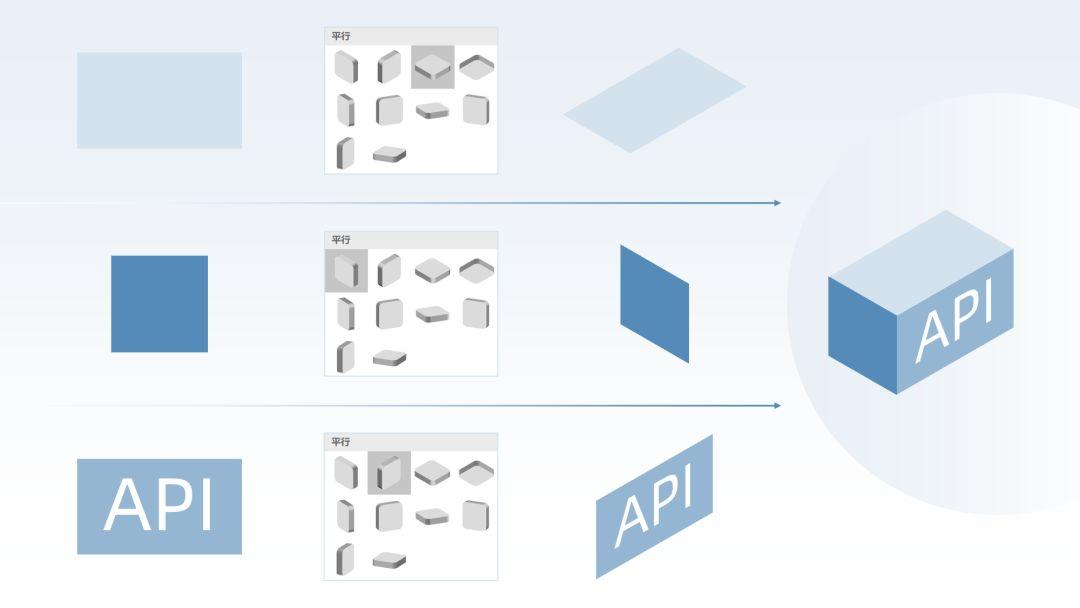
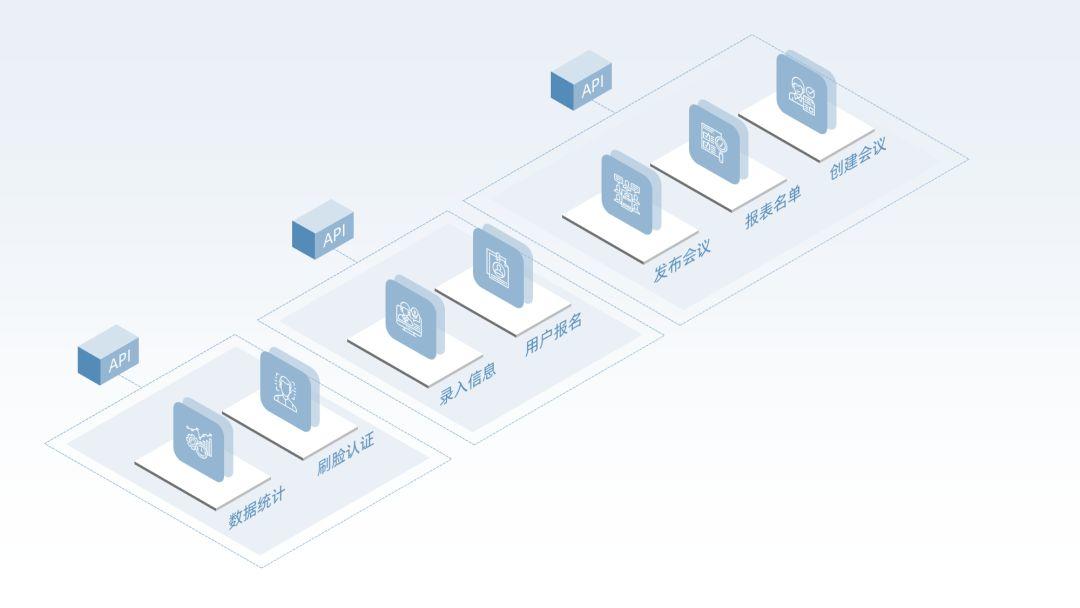
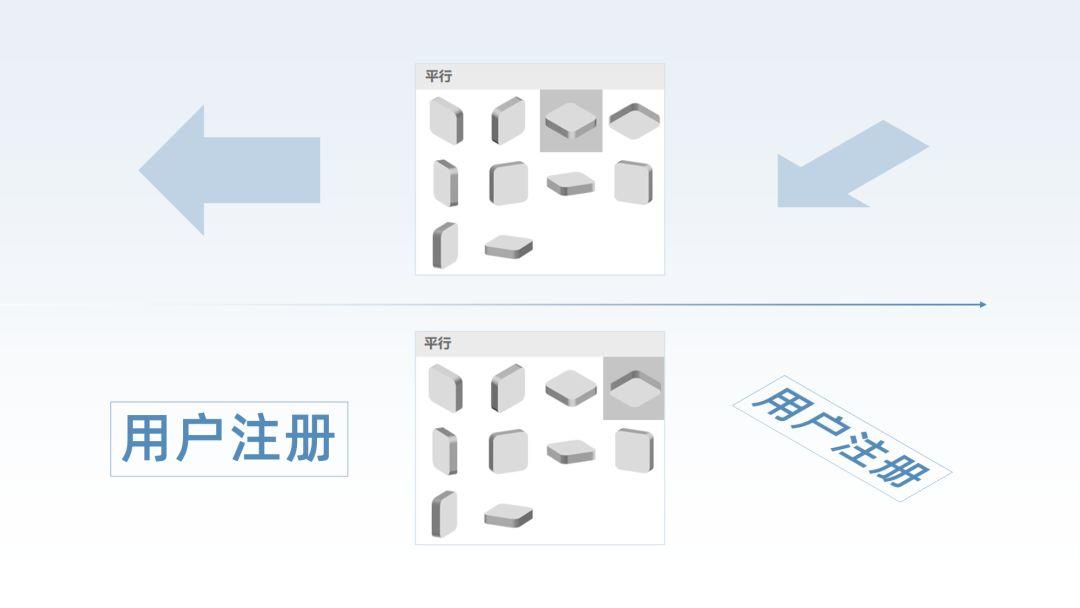
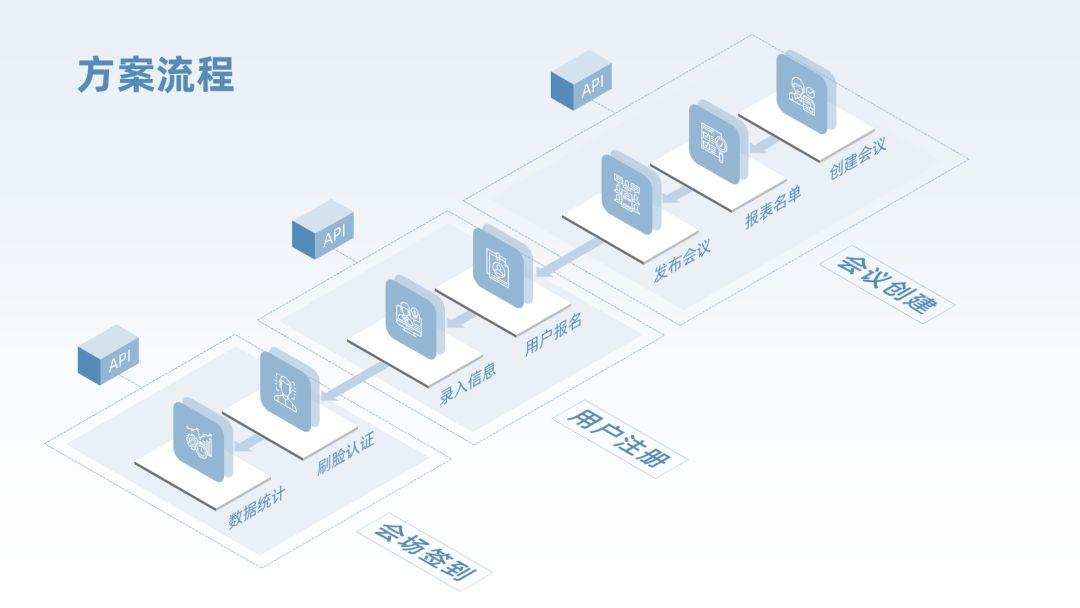


















 鄂公网安备 42050602000108号
鄂公网安备 42050602000108号
图表怎么利用三维旋转的?我的图表里只有三维格式